Page 1

Bedienungsanleitung
IMPERIAL
®
DABMAN i200
D
Mit IMPERIAL® heute schon Zukunft hören
Page 2
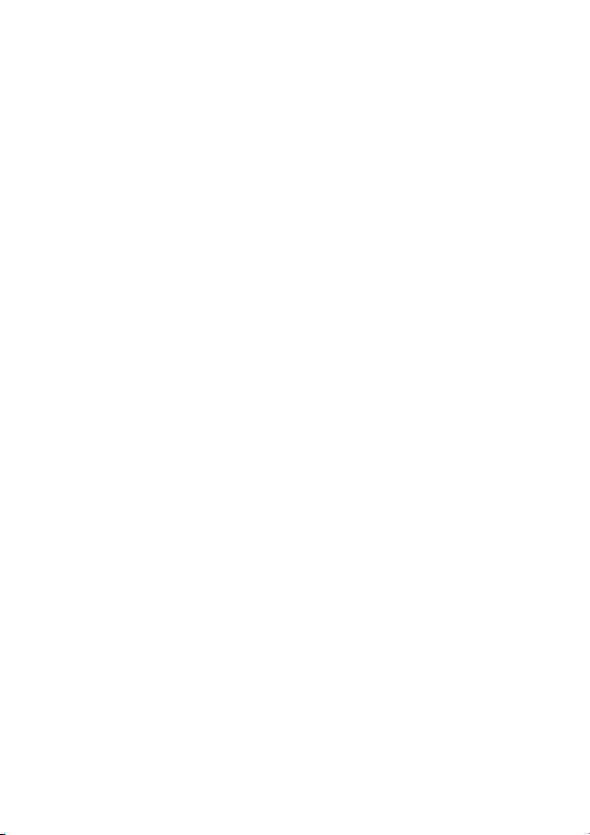
Page 3
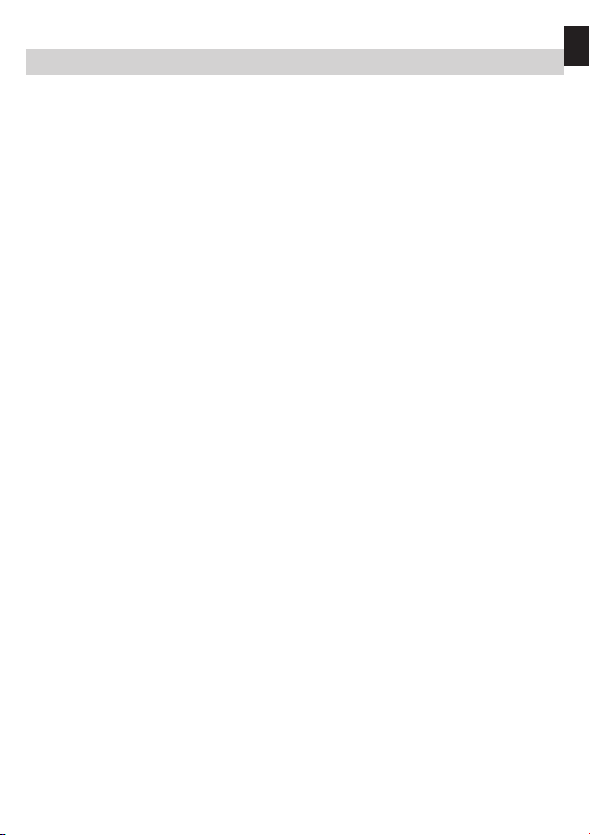
INHALTSVERZEICHNIS
1. VORWORT ........................................4
2. SICHERHEITSHINWEISE............................5
3. LIEFERUMFANG..................................... 9
4. ABBILDUNGEN ....................................10
5. FERNBEDIENUNG ..................................13
6. INSTALLATION.....................................14
7. BEDIENUNG ..................................... 16
7.1. Einstellungen.....................................16
7.2. Lokale Station ....................................23
7.3. Internet Radio....................................24
7.4. Media-Center ....................................26
7.5. FM ..........................................27
7.6. DAB ..........................................28
7.6. Informations- Center ..............................30
7.6. AUX ..........................................31
8. AIR MUSIC CONTROL APP ....................... 32
9. FEHLERBEHEBUNG ................................36
10. ENTSORGUNGSHINWEIS..........................39
11. EIGENSCHAFTEN UND TECHNISCHE DATEN........40
12. SERVICE UND SUPPORT ..........................42
13. CE KENNZEICHNUNG .............................43
D
32 IMPERIAL DABMAN i200
Page 4
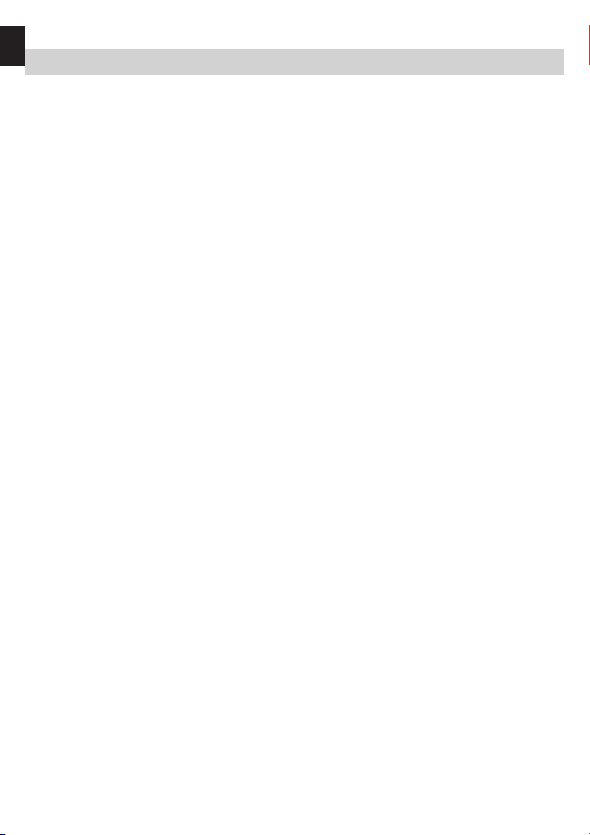
D
1. VORWORT
Vielen Dank, dass Sie sich für den DABMAN i200 entschieden haben.
Wenn Sie den DABMAN i200 zum ersten Mal verwenden, lesen Sie
bitte diese Anweisungen sorgfältig durch, und bewahren Sie diese für
zukünftige Gelegenheiten zum Nachschlagen auf. Nur wenn Sie die
Anweisungen befolgen, können Sie optimal die volle Funktionsvielfalt
des Gerätes genießen.
Diese Bedienungsanleitung hilft Ihnen beim
• bestimmungsgemäßen
• sicheren
• vorteilhaften
Gebrauch des Gerätes
Wir setzen voraus, dass der Bediener des BEATSMAN allgemeine
Kenntnisse im Umgang mit Geräten der Unterhaltungselektronik hat.
Jede Person, die dieses Gerät
• montiert
• anschließt
• bedient
• reinigt
• entsorgt
muss den vollständigen Inhalt dieser Bedienungsanleitung zur
Kenntnis genommen haben. Bewahren Sie diese
Bedienungsanleitung immer in der Nähe des Gerätes auf.
Page 5
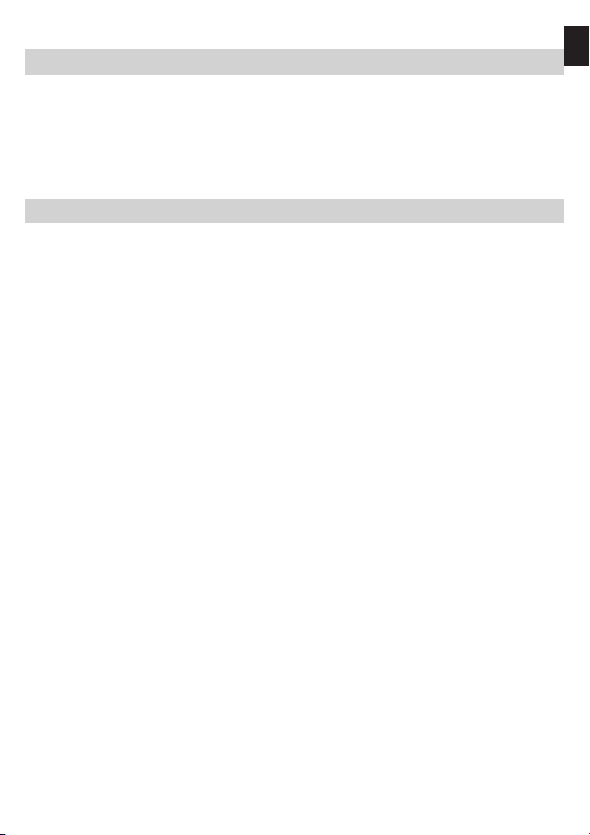
2. SICHERHEITSHINWEISE
Lesen Sie die Sicherheitshinweise sorgfältig durch, bevor Sie das
Gerät in Betrieb nehmen. Beachten Sie alle Warnungen und Hinweise
auf dem Gerät und in der Bedienungsanleitung.
2.1 Grundlegende Sicherheitshinweise
• Trennen Sie bei Betriebsstörungen das Radio von der Stromquelle.
• Um Feuergefahr und die Gefahr eines elektrischen Schlags zu
vermeiden, setzen Sie das Radio weder Regen noch sonstiger
Feuchtigkeit aus.
• Önen Sie niemals das Gehäuse. Andernfalls besteht die Gefahr
eines elektrischen Stromschlags.
• Schließen Sie das Radio nur an eine fachgerecht installierte Netz-
Steckdose von 220– 240 V~, 50–60 Hz an.
• Ziehen Sie das externe Netzteil aus der Steckdose, falls Sie das
Gerät über einen längeren Zeitraum nicht benutzen. Ziehen Sie
nur am Netzteil, nicht am Kabel.
• Ziehen Sie bei Gewitter das Netzteil des Radios aus der Steck-
dose.
• Sollten Fremdkörper oder Flüssigkeit in das Radio gelangen, ziehen
Sie sofort das Netzteil aus der Steckdose. Lassen Sie das Gerät
von qualiziertem Fachpersonal überprüfen, bevor Sie es wieder in
Betrieb nehmen. Andernfalls besteht die Gefahr eines elektrischen
Stromschlags.
• Beachten Sie bitte, dass die Stromquelle (Steckdose) leicht
zugänglich ist.
• Knicken oder quetschen Sie keine Kabelverbindungen.
D
54 IMPERIAL DABMAN i200
Page 6
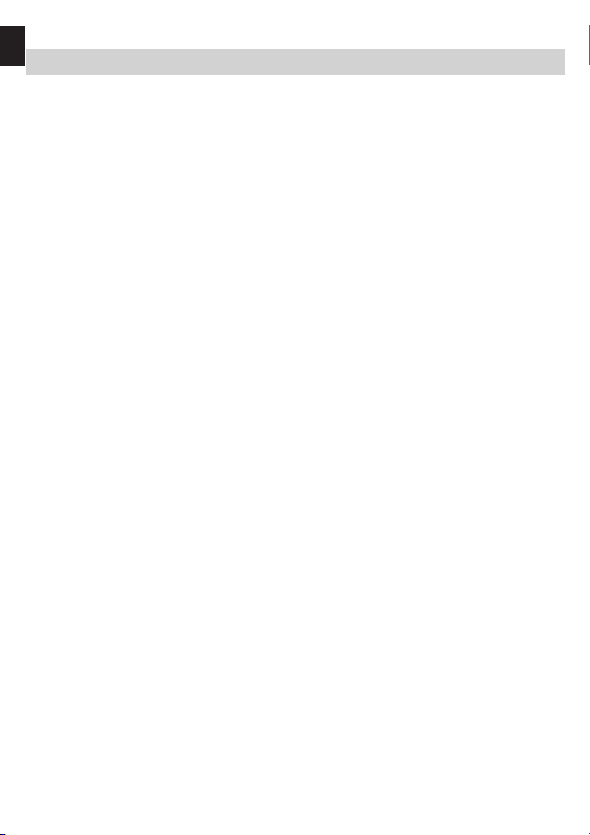
D
2. SICHERHEITSHINWEISE
• Wenn das Netzkabel beschädigt ist, müssen Sie das Radio von
Fachpersonal reparieren lassen bevor Sie es erneut verwenden.
Es besteht sonst die Gefahr eines Stromschlags.
• Lassen Sie Kinder niemals unbeaufsichtigt das Radio benutzen.
• Überlassen Sie Wartungsarbeiten stets qualiziertem Fachper-
sonal. Andernfalls gefährden Sie sich und andere.
• Trennen Sie bei Betriebsstörungen das Radio von der Stromquelle.
• Bezug von Ersatzteilen nur beim Hersteller.
• Änderungen am Gerät führen zum Erlöschen der Verantwortung
des Herstellers.
• Schutzfolien entfernen.
• Lassen Sie Kinder niemals unbeaufsichtigt das Gerät benutzen.
• Bezug von Ersatzteilen nur beim Hersteller.
• Änderungen am Gerät führen zum Erlöschen der Verantwortung
des Herstellers.
• Reinigen Sie dieses Gerät nur mit einem trockenen Tuch.
Achtung!
Hinweis zur Netztrennung. Außerdem nimmt das Gerät im
Standby-Betrieb Strom auf. Um das Gerät vollständig vom Netz zu
trennen, muss das Netzteil aus der Steckdose gezogen oder der
Netzschalter auf der Rückseite des Gerätes auf aus geschaltet
werden.
Page 7
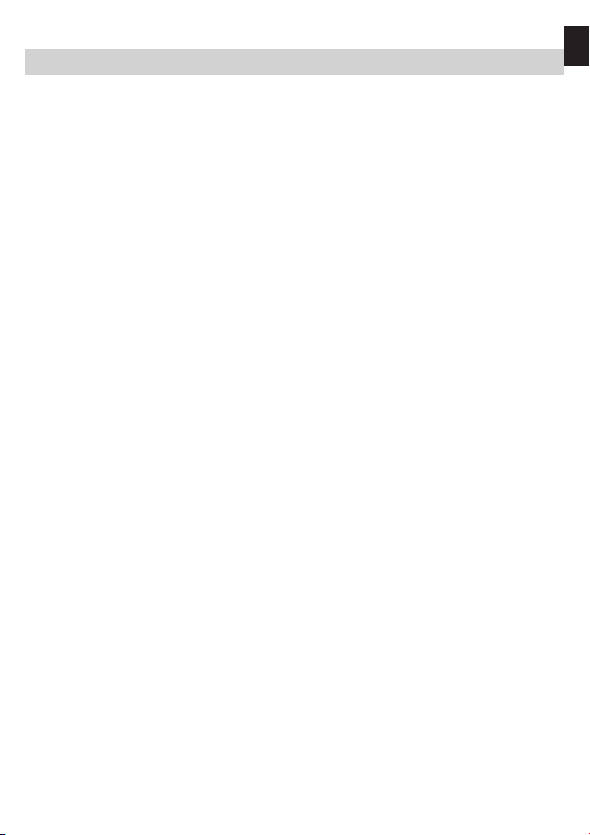
2. SICHERHEITSHINWEISE
Richtiger Standort
• Stellen Sie das Radio auf eine feste, ebene Unterlage.
• Vermeiden Sie die Nähe von: Wärmequellen, wie z.B. Heizkörpern,
oenem Feuer, wie z.B. Kerzen, Geräten mit starken Magnet-
feldern, wie z. B. Lautsprechern.
• Stellen Sie keine Gefäße mit Flüssigkeit (zum Beispiel Vasen) auf
das Radio.
• Vermeiden Sie direkte Sonneneinstrahlungen und Orte mit
außergewöhnlich viel Staub.
• Decken Sie niemals die Lüftungsschlitze ab.
Sorgen Sie für ausreichende Belüftung des Radios.
• Stellen Sie keine schweren Gegenstände auf das Radio.
• Wenn Sie das Radio von einer kalten in eine warme Umgebung
bringen, kann sich im Inneren des Radios Feuchtigkeit niederschlagen. Warten Sie in diesem Fall etwa eine Stunde, bevor Sie es in
Betrieb nehmen.
• Verlegen Sie das Netzkabel so, dass niemand darauf treten oder
darüber stolpern kann.
D
76 IMPERIAL DABMAN i200
Page 8
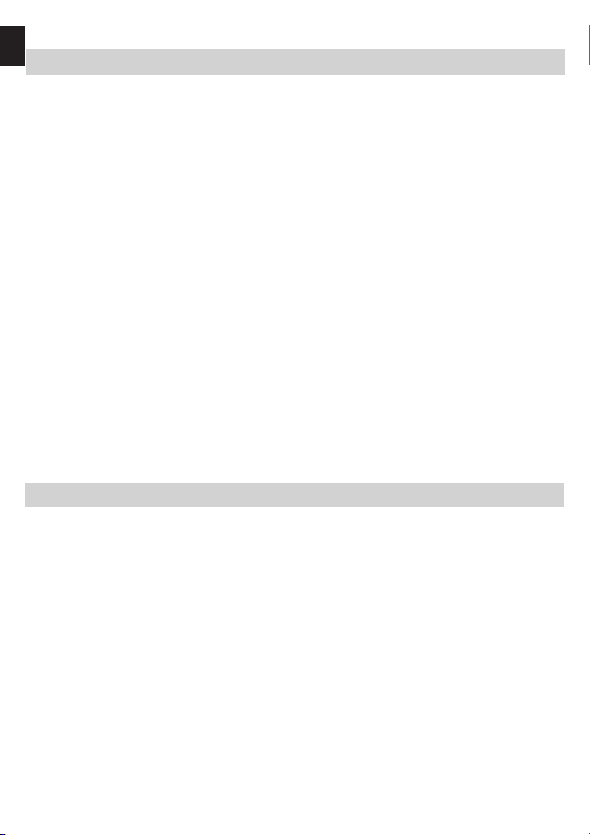
D
2. SICHERHEITSHINWEISE
Der richtige Umgang mit Batterien
• Batterien können Giftstoe enthalten. Achten Sie darauf, dass
Batterien nicht in die Hände von Kindern gelangen. Kinder könnten
Batterien in den Mund nehmen und verschlucken. Sollte eine Batterie verschluckt werden, nehmen Sie bitte sofort ärztliche Hilfe in
Anspruch.
• Auslaufende Batterien können Beschädigungen an der
Fernbedienung verursachen.
• Batterien können Giftstoe enthalten. Entsorgen Sie die Batterien deshalb unbedingt entsprechend der geltenden gesetzlichen
Bestimmungen/umweltgerecht. Werfen Sie die Batterien niemals
in den normalen Hausmüll.
• Setzen Sie die Batterien nie oenem Feuer oder starker Hitze aus,
da sonst Explosionsgefahr besteht.
• Ersetzen Sie die Batterien immer durch denselben Typ.
2.2. Erläuterung der Sicherheitshinweise
In der Bedienungsanleitung nden Sie folgende Kategorien von
Sicherheitshinweisen:
Gefahr!
Hinweise mit dem Wort GEFAHR warnen vor möglichen Personenschäden.
Achtung!
Hinweise mit dem Wort ACHTUNG warnen vor möglichen Sachoder Umweltschäden. Diese Hinweise enthalten besondere Angaben
zum wirtschaftlichen Gebrauch des Empfängers.
Page 9

3. LIEFERUMFANG
D
Bedienungsanleitung
IMPERIAL
Mit IMPERIAL® heute schon Zukunft hören
®
DABMAN i200
D
Verbleibt beim Kunden
Sehr geehrter Kunde,
wir bedanken uns, dass Sie sich für dieses hochwertige Produkt entschieden haben. Sollte es trotzdem
bei diesem Produkt zu einer Störung kommen, bitten wir Sie, sich zunächst an unsere technische Hotline
02102/1338-339 zu wenden. Sollten wir das Problem über diesen Weg nicht lösen können, senden Sie
das Produkt an folgende Anschrift ein:
Absender Bitte Blockschrift in GROSSBUCHSTABEN · Bitte Kästchen beachten
Name
Vorname
PLZ und Ort
Gerätetyp
Telefon mit Vorwahl
Unterschrift des Käufers
Garantiekarte_NORMA.indd 1 16.08.12 11:45
1 2 3 4 5
Nr. Anzahl Erklärung
1 1 DABMAN i200
2 1
Fernbedienung
3 1 externes Netzteil
4 1 Bedienungsanleitung
5 1 Garantiekarte
DigitalBOX Europe GmbH
Am Weiher 14 (Industriegebiet)
sssss
GARANTIEKARTE
Servicecenter
D-56766 Ulmen
sssss
GARANTIEKARTE
DigitalBOX Europe GmbH
Servicecenter
Am Weiher 14 (Industriegebiet)
D-56766 Ulmen
98 IMPERIAL DABMAN i200
Page 10

D
4. ABBILDUNGEN
7
2
1
6
8
5
4
3
10911
15 16
14
13
12
Page 11
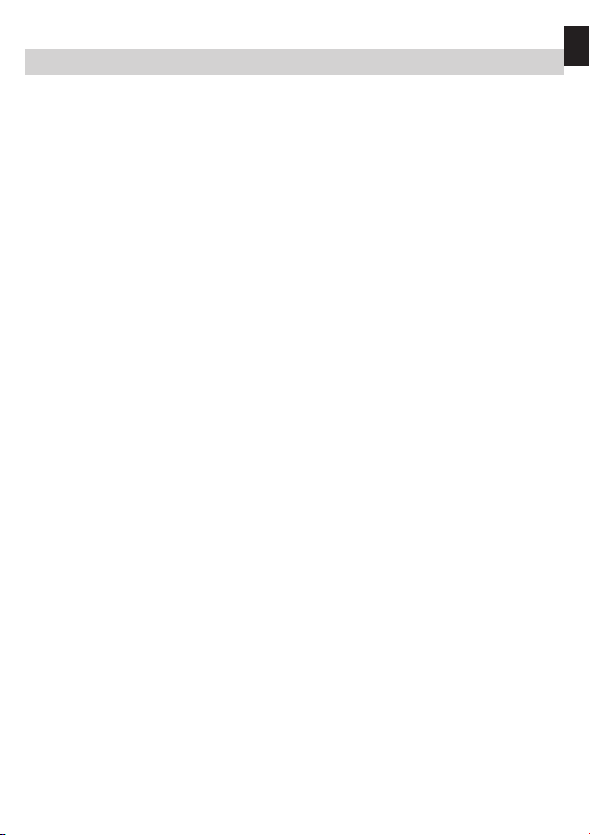
4. ABBILDUNGEN
1. Stadionsspeichertasten 1-5
2. Powertaste ein/aus
Schalten Sie mit dieser Taste das Gerät ein oder auf Standby.
3. Menütaste
Ruft das Menü des Gerätes auf.
4. Mode
Schalten Sie hier den Betiebsmodus des Gerätes zwischen
Internetradio, DAB+, UKW, UPnP, AUX und USB um.
5. /6. Navigation/ Senderauswahl
Navigieren Sie mit diesen Tasten im Menü oder wählen Sie hier den
nächsten Sender aus der Senderliste aus.
7. Lautstärkeregler, Bestätigunstaste
Ändern Sie über den Drehregler die Lautstärke oder bestätigen Sie
Menüeingaben durch Drücken der Taste.
8. Display
9. Netzschalter
Schalten Sie das Gerät hier ein oder aus. Das Gerät wird in der
Stellung 0 vom Netzteil getrennt.
10. Netzteilanschluss
Verbinden Sie das Gerät an dieser Buchse mit dem Netzteil
(im Lieferumfang)
11. USB Anschluss
Verbinden Sie hier das Gerät mit einem USB Datenträger um von
diesem Musikdateien wiederzugeben.
12. LAN Anschluss
Verbinden Sie hier das Gerät mit einem Netzwerkkabel an einem vorhandenem Netzwerk, um die Internetradiofunktion nutzen zu können.
(Alternativ kann das Gerät auch über W-LAN verbunden werden.
D
1110 IMPERIAL DABMAN i200
Page 12
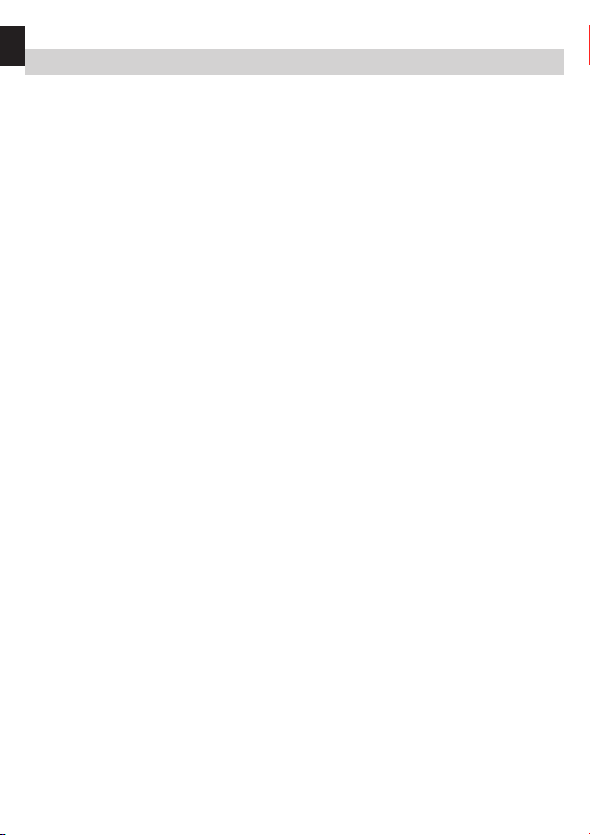
D
4. ABBILDUNGEN
13. AUX IN
Verbinden Sie hier eine externe Audioquelle wie MP3 Player, Smart
Phone oder Tablet mit dem 3,5 mm AUX Klinken Kabel
14. LINE OUT
Verbinden Sie hier das Radio mit einem HiFi Verstärker oder mit
aktiven Lautsprechern, um die vom Radio empfangene Musik an ein
Soundsystem weiterzuleiten.
15. Kopfhöreranschluss
Stecken Sie hier einen Kopfhörer ein, um die vom Radio wiedergegebene Musik über einen Kopfhörer zu hören.
Bei Anschluss eines Kopfhörers, wird die Musikwiedergabe über die
Lautsprecher des Gerätes unterbrochen.
Page 13

5. FERNBEDIENUNG
D
Sleeptimer Taste
Weckerfunktion
Umschaltung der
Betriebsmodi
Navigationstasten
auf/ab/rechts/links
Lautstärke verringern
Stoppt die Wiedergabe
Vorheriger Titel einer
lokale Radiostationen
Menüsprache ändern
einer Datei
Datei anwählen
aufrufen
Zufallswiedergabe
Standby Taste
Ton stumm schalten
WiFi Verbindung herstellen
Menü Aurufen
UPNP Funktion
Bestätigung einer Eingabe
Lautstärke erhöhen
Wiedergabe einer Musikdatei
pausieren/ fortsetzen
Nächster Titel einer Datei anwählen
Wiederholt den aktiven Titel in einer
Dauerschleife
Wählt verschiedene Klang
Voreinstellungen aus
Zahlentastatur
Schaltet auf einen der individuell
abgespeicherten Favoritensendern
1312 IMPERIAL DABMAN i200
Page 14
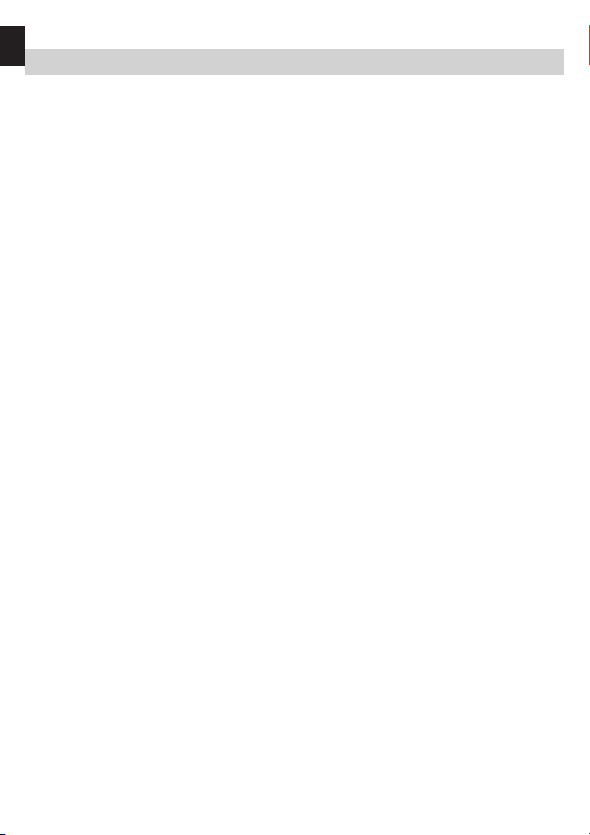
D
6. INSTALLATION
Bitte entnehmen Sie die Teile vorsichtig der Verpackung. Prüfen Sie,
ob alle Teile vorhanden sind.
Hinweis: Das Radio kann sowohl über die Gerätetasten als auch die
Fernbedienung gesteuert werden. Die Steuerung über die Fernbedienung ist die komfortablere und einfachere Art, den DABMAN i200
zu bedienen. In dieser Bedienungsanleitung wird aus diesem Grund
hauptsächlich das Einrichten und die Bedienung des Radios mittels
der im Lieferumfang enthaltenen Fernbedienung erläutert.
Wenn das Gerät mit einem Netzwerk verbunden ist, kann die Steuerung des Radios auch über die Applikation AirMusicControl App
gesteuert werden. Diese Applikation ist für Android und IOS Betriebs-
systeme verfügbar. Nähers hierzu nden Sie in Kapitel 8.
6.1. Stromanschluss
Verbinden Sie zunächst das im Lieferumfang enthaltene Netzteil mit
der entsprechenden Buchse auf der Rückseite des DABMAN i200.
Nun stecken Sie das Netzteil in eine 220V Steckdose. Anschließend
ziehen Sie die Teleskopantenne auf der Radiorückseite auf volle
Länge aus, dies gewährleistet den bestmöglichen Empfang, sofern
Sie terrestrisch ausgestrahlte Sender über die Antenne empfangen
möchten.
6.2. Netzwerkanschluss
Um die Internetfunktionen des Radios zu nutzen, muss das Gerät mit
einem Netzwerk verbunden werden. Sie können die Verbindung mit
einem Kabel (LAN) oder über den integrierten W-LAN Empfänger
herstellen. Sollten Sie ein LAN Kabel nutzen, verbinden Sie dieses mit
dem LAN Anschluss (Punkt 12, Seite 11)
Page 15
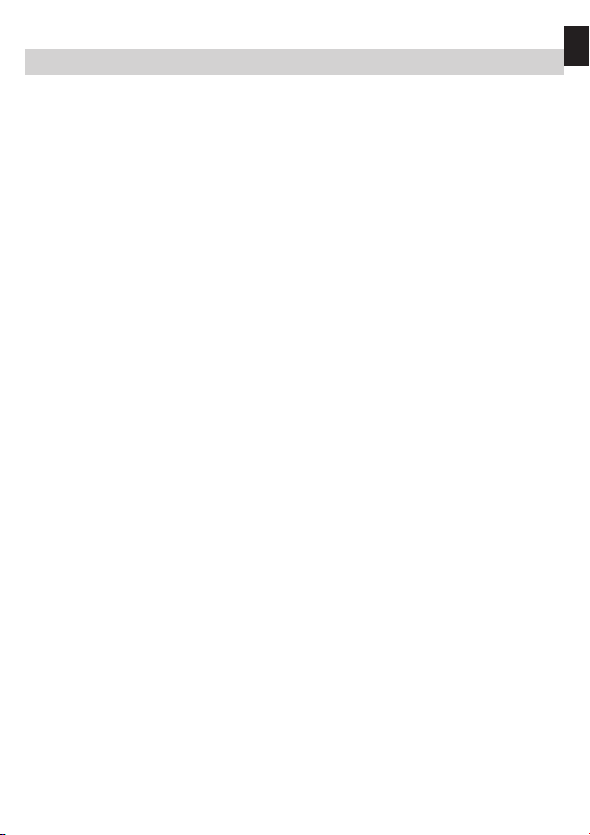
6. INSTALLATION
6.3 Sprachwahl
Schalten Sie den Netzschalter auf der Rückseite des Gerätes ein.
Das Radio startet.
Über die Auf / Ab Tasten der Fernbedienung können Sie die
Menüsprache wählen. Bestätigen Sie die gewünschte Menüsprache
mit der ENTER Taste auf der Fernbedienung.
6.4 Netzwerkprüfung
Sofern Sie das Radio mit Ihrem Heimnetzwerk verbinden möchten,
bestätigen Sie die folgende Menüabfrage mit Ja. Bei dieser Einstellung prüft das Radio bei jedem Hochfahren die verfügbaren Netzwerke.
6.5 Netzwerk Konfiguration
Um das Radio mit Ihrem Netzwerk zu verbinden, bestätigen Sie
folgende Abfrage mit Ja. Möchten Sie das Gerät nicht mit einem
Neztwerk verbinden, können Sie diesen Menüpunt überspringen,
indem Sie Nein auswählen.
6.5.1 Netzwerkauswahl
Wählen Sie die Verbindungsart aus, mit der das Radio mit einem
Netzwerk verbunden werden soll. Wenn Sie ein LAN Kabel angeschlossen haben, wählen Sie Kabelnetz, wollen Sie die Verbindung
über W-LAN herstellen, wählen Sie Funknetz.
Bei der Auswahl der Verbindung über W-LAN (Funknetz) werden
Ihnen im Anschluss alle verfügbaren W-LAN Netzwerke angezeigt.
Wählen Sie das Netzwerk aus, mit dem eine Verbindung hergestellt
werden soll
Geben Sie den W-LAN Schlüssel ein. Mit den ▼▲ Tasten können Sie
ein Zeichen auswählen, mit der Taste ► weiter springen.
Bestätigen Sie die Eingabe mit ENTER.
D
1514 IMPERIAL DABMAN i200
Page 16
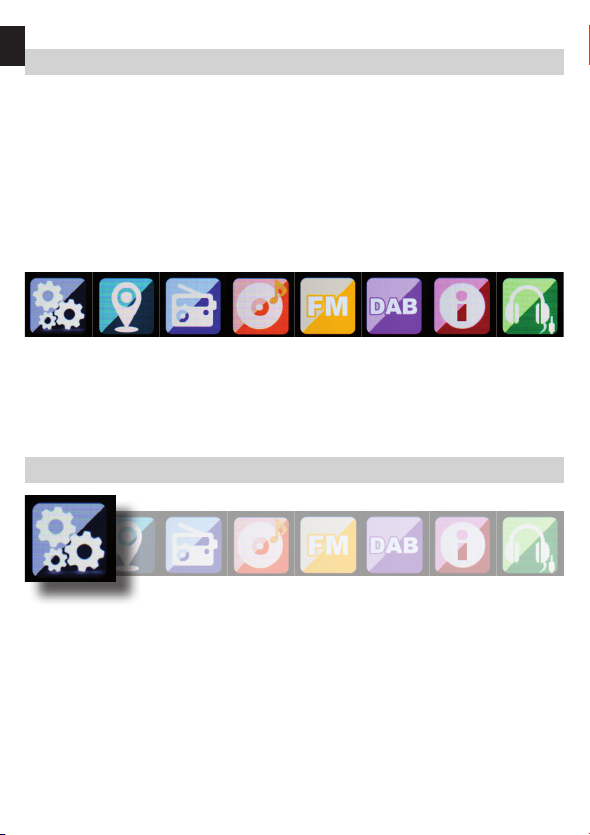
D
7. BEDIENUNG
Durch Drücken der Menütaste am Gerät oder auf der Fernbedienung
gelangen Sie in das Hauptmenü des Gerätes. Das Menü wird innerhalb von 10 Sekunden automatisch verlassen und wechselt in den
zuletzt eingestellten Radiobetrieb. In der unteren rechten Ecke des
Displays laufen dazu die Sekundenzahlen rückwärts.
Die Navigation im Menü erfolgt über die Tasten ▼▲ ►◄
Das Hauptmenü des Gerätes besteht aus folgenden Menüpunkten:
Sie können die einzelnen Menüpunkte mit den Pfeiltasten
anwählen. Bestätigen Sie die Auswahl mit der ENTER Taste.
7.1. Einstellungen
Drücken Sie die Taste Menü auf der Fernbedienung oder am Gerät,
und wählen Sie mit dem Tasten ►◄ Einstellungen aus.
Unter diesen Menüpunkt können Sie individuelle Einstellungen des
Gerätes vornehmen.
Page 17
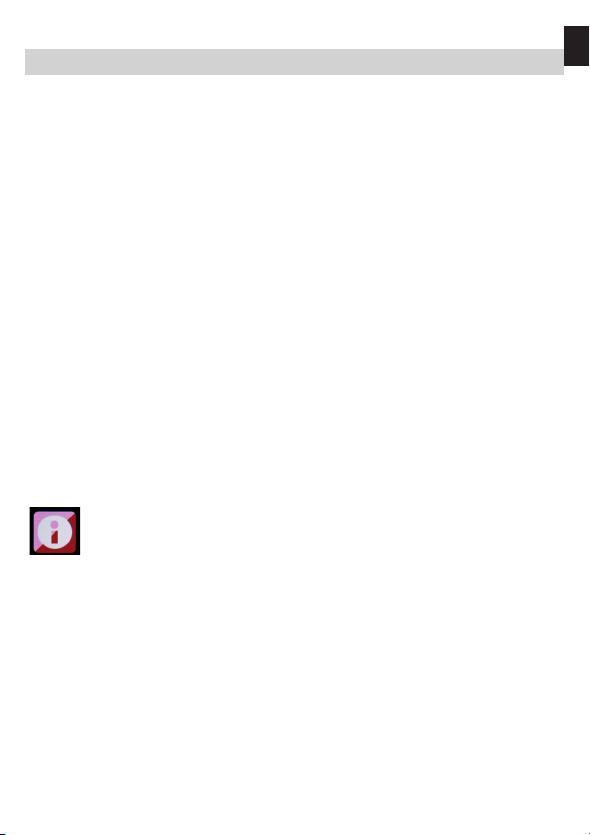
7. BEDIENUNG
7.1.1 Mode
Wählen Sie die Betriebsart des Gerätes.
Wenn Sie die Betriebsart Radiowecker anwählen, schaltet das Gerät
auf eine digitale Uhranzeige im Display um. Unter dem Menüpunkt
Wecker, können Sie das Gerät als Radiowecker kongurieren.
7.1.2 My MediaU Management
Hier können Sie die Funktion MediaU Management aktivieren oder
deaktivieren.
Mit MediaU Management können Sie Ihre individuelle Senderliste
erstellen und diese Sender abspielen.
Zur Erstellung und Aktivierung Ihrer Senderliste, benötigen Sie einen
Login auf folgender Internetseite: http://www.mediayou.net/
Bei erfolgreichem Log In können Sie Ihr Radio anmelden.
Dazu geben Sie bitte die MAC Adresse des Radios als Seriennum-
mer an. Die MAC Adresse des Radios nden Sie im Punkt
Informations Center.
Nach jeder Aktualisierung der Webseite, auf der Sie Ihre persönlichen Radiostationen verwalten und bearbeiten können, navigieren
Sie bitte im Radio auf My MediaU Management um die Änderungen
zu synchronisieren.
D
1716 IMPERIAL DABMAN i200
Page 18
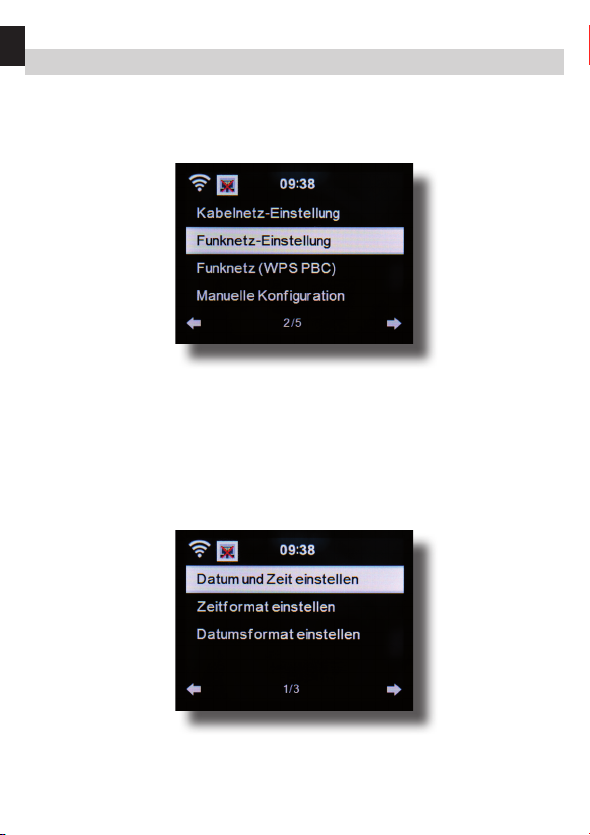
D
7. BEDIENUNG
7.1.3. Netzwerk
Kongurieren Sie hier Ihre Netzwerkeinstellungen.
Wählen Sie mit den Tasten ▼▲ den gewünschten Menüpunkt aus
und bestätigen Sie die Eingabe mit ENTER.
Die Netzwerkkonguration erfolgt wie unter Punk 6.4 beschrieben.
7.1.4. Datum & Zeit
Stellen Sie hier die Zeit und das Datum ein.
Page 19
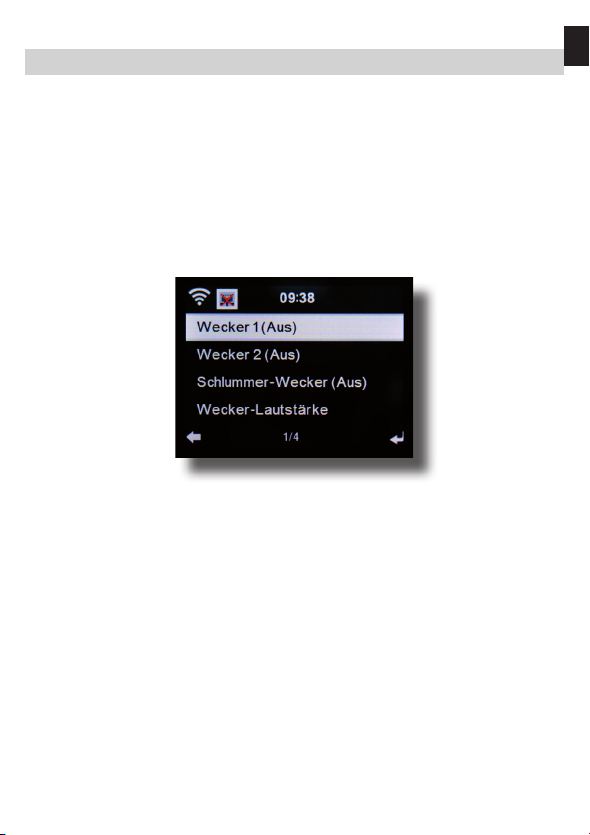
7. BEDIENUNG
Das Gerät ist werksseitig auf automatische Zeiteinstellung konguriert. Wenn das Gerät über Netzwerk mit dem Internet verbunden
ist, wird die Uhrzeit und das Datum automatisch synchronisiert. Eine
Einstellung der Uhrzeit ist dann nicht erforderlich.
7.1.5. Wecker
Das Gerät kann als Radiowecker eingesetzt werden.
In diesem Menüpunkt können Sie bis zu 2 Weckzeiten einstellen.
Außerdem kann hier eingestellt werden, ob der Wecker im Alarmfall
mit einem Ton, einer Melodie, einer Internetradiostation, einer DAB+
Radiostation oder mit einer UKW (FM) Station weckt.
Wenn Sie eine Alarmrzeit eingerichtet haben, aktivieren Sie im Menü
den Radioweckerbetrieb.
Um den Alarm zu stoppen, betätigen Sie die Taste Enter auf der
Fernbedienung oder die Eingabe Taste (7) am Gerät.
Wählen Sie dazu in den Einstellungen den Menüpunkt Mode an, und
schalten Sie hier die Betiebsart auf Radiowecker um. (Kapitel 7.1.1.)
D
1918 IMPERIAL DABMAN i200
Page 20
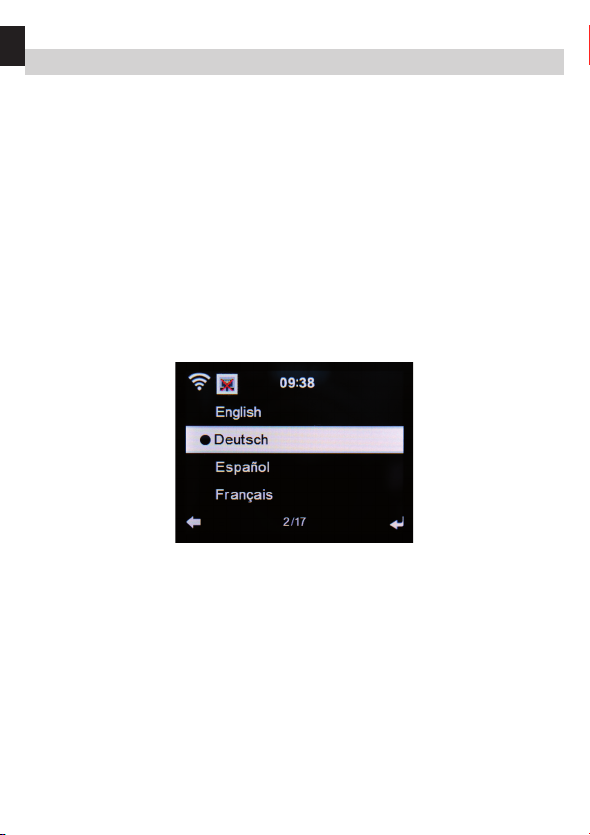
D
7. BEDIENUNG
7.1.6. Timer
Mit dem Timer können Sie eine Zeit einstellen, nach deren Ablauf
das Radio einen Alarm auslöst.
Geben Sie dazu über die Tasten die Zeit in Minuten und Sekunden an. Durch schrittweises Drücken erhöhen oder verringern Sie
die Zeit in Sekundenschritten. Halten Sie die Taste oder länger
gedrückt, um einen Vor- oder Rücklauf der Zeit zu erreichen.
Bestätigen Sie die Eingabe mit Enter.
7.1.7. Sprache
Hier können Sie die Menüsprache der Gerätes einstellen.
Wählen Sie mit den Tasten ▼▲ die Sprache aus, und bestätigen Sie
mit Enter.
7.1.8. Dimmer
MIt der Dimmer Funktion können Sie die Helligkeit des Display anpassen. Das Gerät wird werkseitig mit höchster Helligkeitsstufe
ausgeliefert. Über diesen Menüpunkt können Sie die Helligkeit
individuell anpassen.
Page 21
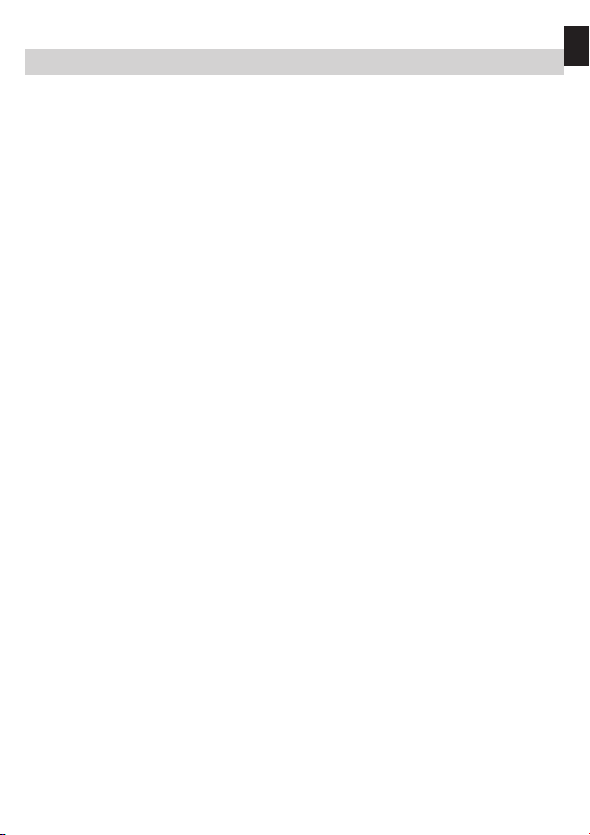
7. BEDIENUNG
7.1.9. Anzeige
Ändern Sie hier die farbige Anzeige des Displays bei Bedarf auf
schwarz /weiße Anzeige ab.
7.1.10. Energieverwaltung
Hier können Sie bestimmen, ob bzw. nach welcher Zeit das Radio
automatisch vom Betrieb in den Standby Modus schalten soll.
Sie haben die Auswahl zwischen 5, 15 und 30 Minuten.
Soll das Radio nicht automatisch abschalten, wechseln Sie in die
Zeile Ausschalten und bestätigen Sie die Eingabe mit Enter.
7.1.11. Wetter
Sofern das Gerät mit dem Internet verbunden ist, können Sie sich
Wetterinformationen über das Display des Gerätes anzeigen lassen.
In diesem Menüpunkt können Sie festlegen, von welchem Standort
die Wetterinformationen angezeigt werden sollen, Außerdem können Sie die Temperatureinheit festlegen.
Die Wetterinformationen werden im Standby Betrieb angezeigt.
Dabei wechselt das Radio automatisch zwischen Wetterdaten und
der aktuellen Urzeit.
7.1.12. FM Einstellungen
Wechseln Sie hier zwischen Stereo und Mono für den UKW Radioemfang.
Diese Einstellung kann dann nützlich sein, wenn Sie einen UKW
Sender empfangen, der allerdings nur mit einem schwachen und
verrauschten Signal empfangen wird. Stellen Sie in einem solchen
Fall den Empfang auf Mono um, um die Qualität zu verbessern.
D
2120 IMPERIAL DABMAN i200
Page 22
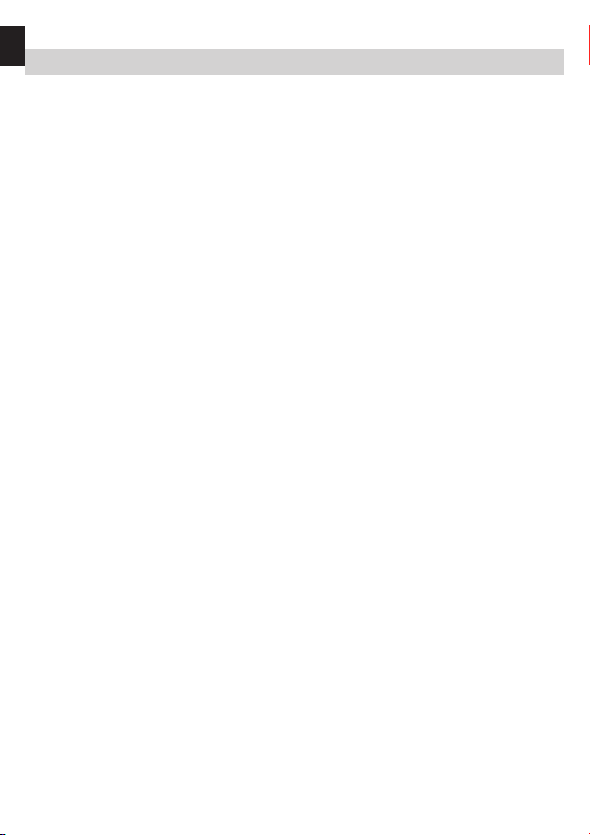
D
7. BEDIENUNG
7.1.13. Lokale Stations Einstellung
Um Ihnen die Suche nach Sendern Ihrer Umgebung im Internetradiobetrieb zu erleichtern, können Sie im Menü des Gerätes gezielt nach
Radiostationen aus Ihrer Region suchen.
Dazu muss dem Gerät der Standort mitgeteilt werden.
Sie können hier den Ihren Standort manuell eingeben, oder eine
Automatische Standortwahl aktivieren.
7.1.14. Wiedergabeeinstellungen
Stellen Sie hier die Wiedergabeeinstellungen aus, die beim Abspielen
von Audiodateien über einen externen USB Datenträger Anwendung
nden.
7.1.15. DLNA Einstellung
Das Gerät kann mit DLNA fähigen Geräten kommunizieren. So ist es
z.B. möglich, Audiodateien auf einem DLNA fähigen Mobilgerät auf
dem Radio wiederzugeben. Hier können Sie den Namen des Gerätes
verändern, unter dem das Radio auf einem DLNA Gerät angezeigt
wird.
7.1.16. Equalizer
Hier können Sie bestimmte Klangvoreinstellungen anwählen.
Alternativ können Sie im Betrieb auch die EQ Taste auf der
Fernbedienug drücken.
7.1.17. Software Update
Zur Verbesserung der Funktionen des Gerätes kann eine
Aktualisierung der Betriebssoftware nötig sein.
Über die USB Schnittstelle haben Sie die Möglichkeit, die
Betriebssoftware Ihres Radios zu aktualisieren, die, sofern
Page 23
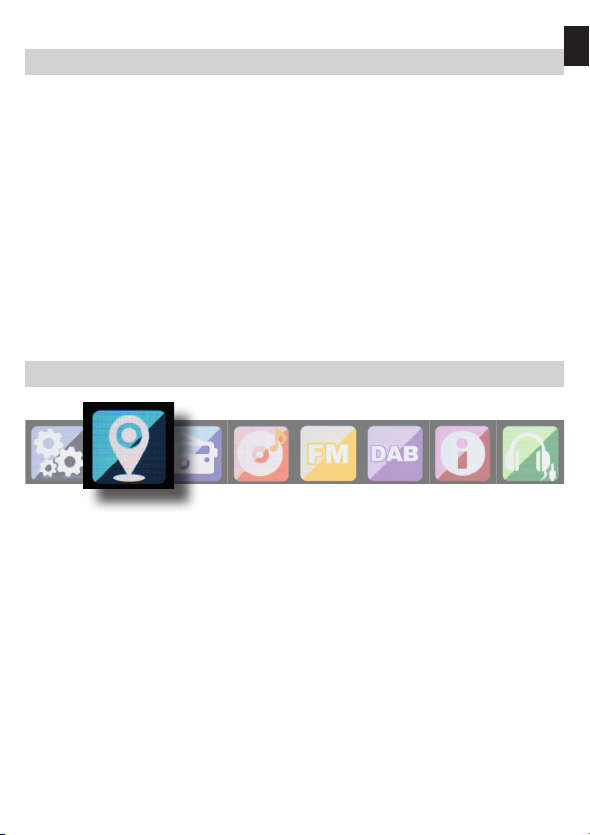
7. BEDIENUNG
erforderlich, auf www.telestar.de bzw. www.digitalbox.de zum
Download bereit steht.Die auf der Internetseite zur Verfügung
gestellte Software muss entpackt werden.Die entpackte Datei
spielen Sie dann auf ein entsprechendes Speichermedium und
verbinden dieses via USB Anschluss mit dem Radio (11).
7.1.18. Werkseinstellung
In diesem Menüpunkt können Sie das Gerät in den
Auslieferungszustand versetzen. Im Anschluss startet das Gerät mit
der ersten Inbetiebnahme.
7.2. Lokale Station
Drücken Sie die Taste Menü auf der Fernbedienung oder am Gerät,
und wählen Sie mit dem Tasten ►◄ Lokale Station aus.
Unter diesem Menüpunkt sind gängige Internetradiostationen sowie
DAB+ Radiostationen nach Landesregionen sortiert und können so
leichter abgerufen werden.
Wählen Sie in diesem Menüpunkt eine gewünschte Programmliste
über die Tasten ▼▲ aus. Bestätigen Sie Eingabe mit Enter.
Wählen Sie DAB aus, wenn Sie Radiostationen aufrufen möchten,
die über DAB+ übertragen werden. Alle anderen Radioauswahlmöglichkeiten beziehen sich auf den Internetradioempfang.
D
2322 IMPERIAL DABMAN i200
Page 24
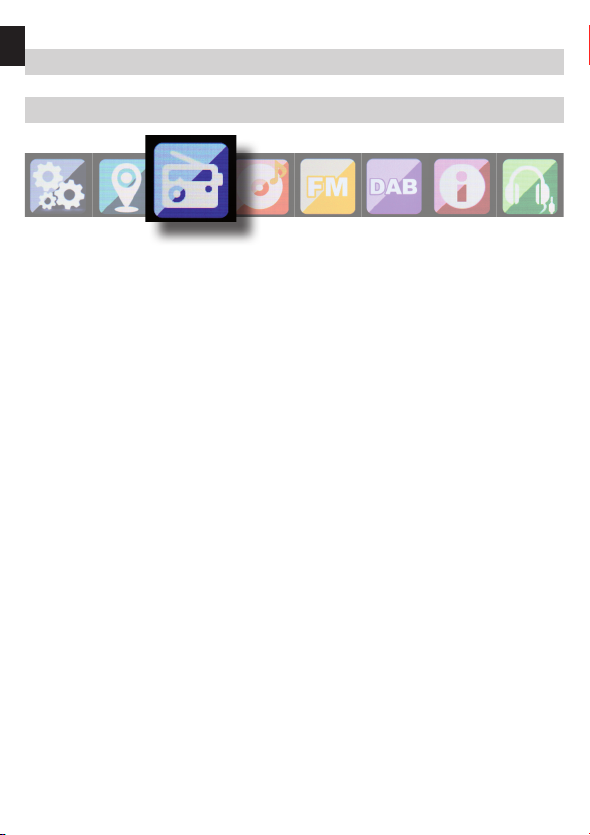
D
7. BEDIENUNG
7.3. Internet Radio
Drücken Sie die Taste Menü auf der Fernbedienung oder am Gerät,
und wählen Sie mit dem Tasten ►◄ Internet Radio aus.
Im Internetradiomenü können Sie alle Internetsender auswählen und
verwalten. Es stehen Ihnen bis zu 10.000 Radiostationen zur Verfügung. Voraussetzung ist die Einbindung Ihres Radios in ein Netzwerk,
das mit dem Internet verbunden ist.
7.3.1. Meine Favoriten
Über dieses Menü können Sie eine der 5 Favoritenstationen auswählen, die Sie über die Stationsspeichertasten des Gerätes gespeichert
haben.
Alternativ können die Radiostationen auch über die Stationsspeichertasten am Gerät aufgerufen werden, oder über die direkte Zahleneingabe auf der Fernbedienung.
7.3.2. Radiosender / Musik
Wählen Sie hier zwischen verschiedenen Radiosenderlisten aus.
Nutzen Sie dazu die Tasten ▼▲ und bestätigen Sie mit Enter.
7.3.2. Lokale Stationen
Unter diesem Menüpunkt sind gängige Internetradiostationen sowie
DAB+ Radiostationen nach Landesregionen sortiert und können so
leichter abgerufen werden. Lesen Sie dazu auch Kapitel 7.2.
Page 25
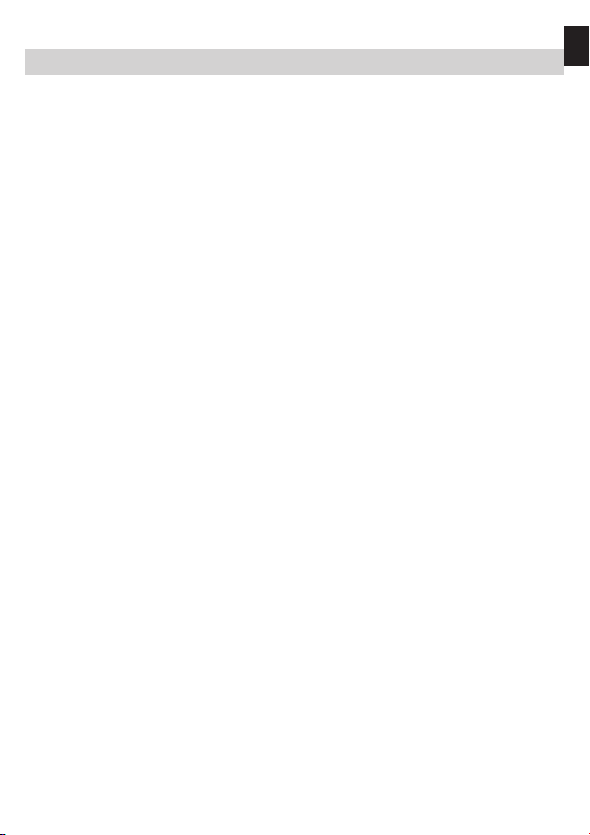
7. BEDIENUNG
7.3.3. Zuletzt gehörte Sender
Unter diesem Menüpunkt finden Sie eine Liste der InternetradioStationen, auf die Sie zuletzt zugegriffen haben.
Hinweis: Voraussetzung für den Inhalt des Menüunterpunktes „Zuletzt gehört“ ist, dass Sie den Internetradiomodus bereits genutzt
haben. Schalten Sie zum ersten Mal in diesen Modus, enthält diese
Liste noch keinen Eintrag.
7.3.4. Service
Unter diesem Menüpunkt können Sie gezielt nach einem Radiosender im Internet suchen. Dazu muss der Name des Senderns
eingegeben werden.
Wählen Sie dazu im Menü Service Sender suchen an und bestätigen
Sie mit Enter.
Geben Sie mit Hilfe der Tastatur auf der Fernbedienung im Suchfeld
den Namen des Radiosenders ein. Mit der Taste kommen Sie ein
Zeichen weiter. Bestätigen Sie die Eingabe mit Enter.
Das Radio sucht nun nach allen Sendern, die dieser Eingabe entsprechen. Wählen Sie einen Sender mit den Tasten ▼▲ aus und
bestätigen Sie mit Enter.
Alternativ können Sie auch neue Radiostationen hinzufügen, deren
Internetadresse bekannt ist.
Geben Sie dazu bitte die Internetadresse des Radioanbieters ein.
D
2524 IMPERIAL DABMAN i200
Page 26
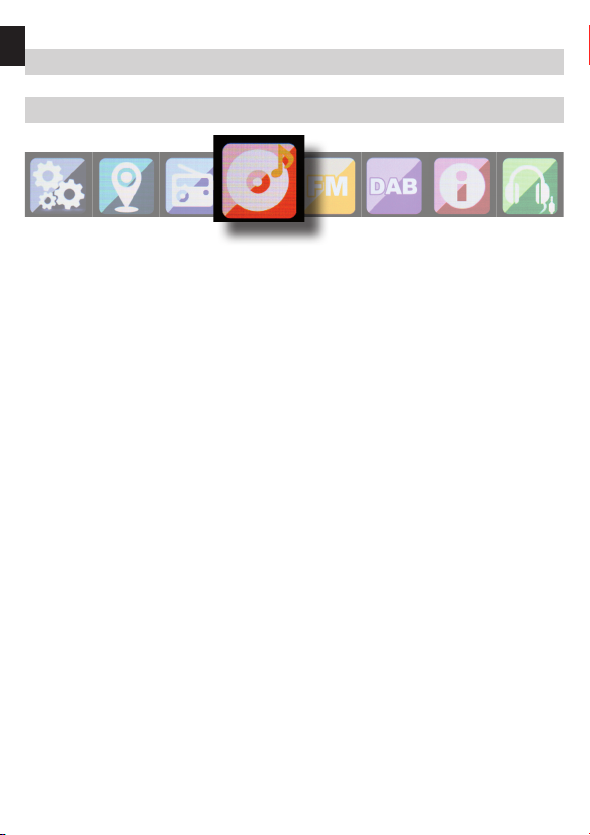
D
7. BEDIENUNG
7.4. Media-Center
Drücken Sie die Taste Menü auf der Fernbedienung oder am Gerät,
und wählen Sie mit dem Tasten ►◄ Media- Center aus. Sofern das
i200 in ein Drahtlosnetzwerk eingebunden ist, kann das Radio auch
als Mediaplayer genutzt werden, um via UPnP oder auch DLNA Musikdateien von im Netzwerk eingebundenen Geräten wie PCs oder
Smartphones wiedergeben. Voraussetzung ist hier einerseits die Einbindung der Geräte in das gleiche Heimnetzwerk und andererseits
die Freigabe der entsprechenden Mediainhalte in diesem Netzwerk.
Um die Mediaplayer-Option auszuwählen, gehen Sie wie folgt vor:
Wählen Sie über die Tasten ▼▲ den Bereich aus, von dem Sie Musik
abspielen möchten.
Sie haben die Auswahl zwischen USB (USB Datenträger am USB Anschluss des Gerätes)und UPnP (Musikdateien über das UPnP Protokoll wenn diese im gleichen Netzwerk wie das Radio vorhanden sind).
Wählen Sie einen Titel aus, den Sie abspielen möchten und bestätigen
Sie mit Enter.
Mit der Taste gelangen Sie zum nächsten Titel.
Mit der Taste springt einen Titel zurück.
Die Taste II pausiert die Wiedergabe, bzw setzt die Wiedergabe
fort.
Page 27
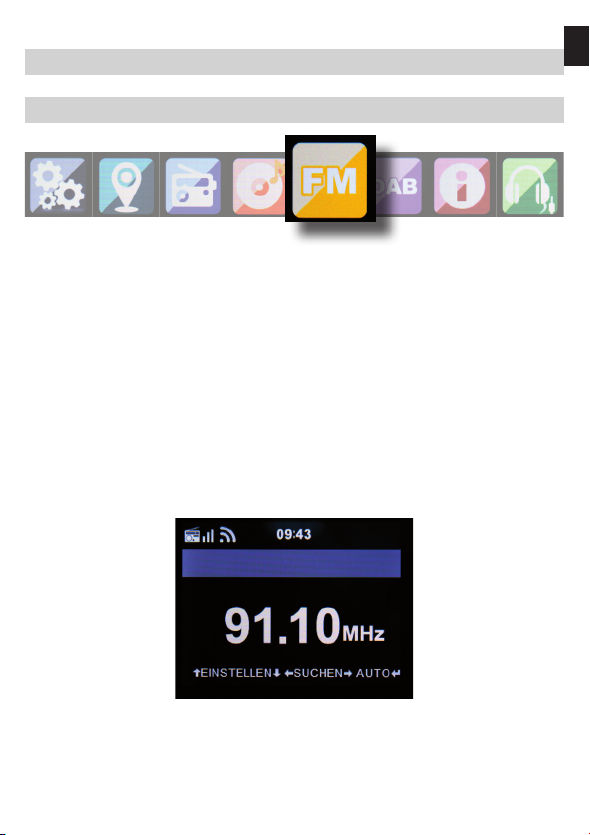
7. BEDIENUNG
7.5. FM
Drücken Sie die Taste Menü auf der Fernbedienung oder am Gerät,
und wählen Sie mit dem Tasten ►◄ FM aus.
In diesem Menü können Sie finden Sie alle relevanten Einstellungen,
um Radiosender über UKW zu empfangen.
7.5.1. UKW Sendersuche
Wird das i200 das erste Mal in den UKW-Modus geschaltet, muss
ein Sendersuchlauf durchgeführt werden. Hierzu stehen Ihnen eine
automatische und eine manuelle Suchfunktion zur Verfügung.
Automatische UKW Suche
Nachdem Sie auf FM geschaltet haben, betätigen Sie die Enter Taste.
D
Das Gerät startet den automatischen Sendersuchlauf und speichert
alle gefundenen Programm ab.
Das Radio kann bis zu 20 UKW Radio Stationen abspeichern.
2726 IMPERIAL DABMAN i200
Page 28

D
7. BEDIENUNG
7.5.2. UKW Radio Bedienung
Um die abgespeicherten Radiostationen aufzurufen, drücken Sie die
Taste oder .
Alternativ können Sie die ersten 5 abgespeicherten Sender auch
über die Stationsspeichertasten 1-5 am Gerät aufrufen.
Wenn Sie die Belegung der Stationsspeichertasten ändern möch-
ten, drücken Sie die Senderauswahltaste 6 ( siehe Seite 10) um
einen Suchlauf zum nächsten empfangbaren Sendern auszuführen.
Wiederholen Sie ggf. diesen Schritt so oft, bis Sie den gewünschten
Sender gefunden haben. Drücken Sie anschließend die gewünschte
Stationsauswahltaste 1- 5 (siehe Seite 10) für ca. 2 Sekunden. Der
Sender wird nun auf dieser Taste abgespeichert.
7.6. DAB
Drücken Sie die Taste Menü auf der Fernbedienung oder am Gerät,
und wählen Sie mit dem Tasten ►◄ DAB aus.
7.6.1. DAB Sendersuche
Das Radio kann neben UKW Sendern auch das digital über Antenne
empfangbare DAB+ Radio wiedergeben.
Beim ersten Einschalten in den DAB Modus, startet das Gerät einen
automatischen Sendersuchlauf, um alle an Ihrem Standort empfangbaren Sender zu suchen.
Page 29

7. BEDIENUNG
Der Sendersuchlauf beginnt, im Display erscheint eine Fortschrittssanzeige. Sobald der Suchlauf abgeschlossen wurde, beginnt das
Radio mit der Wiedergabe des zuletzt eingestellten Senders.
Senderwahl
Navigieren Sie im DAB Modus mit Hilfe der ◄► Tasten durch die empfangbaren DAB+ Sender.
Zum Senderwechsel betätigen Sie die Enter-Taste.
Das Radio verfügt über einen Favoritenpeicher für 10 Radiosender.
Zum Abspeichern eines Senders schalten Sie wie oben beschrieben
auf den zu speichernden Sender. Nun drücken und halten Sie die
Zifferntaste 1 - 10 auf der Fernbedienung oder die Stationsspeicher-
tasten 1-5 (siehe auch Seite 10) auf der Sie den Sender speichern
möchten, ca. 2 Sekunden gedrückt.
Im Display erscheint die Meldung, dass der Sender unter dem
gewählten Favoritenplatz gespeichert wurde.
7.6.2. DAB Radio Bedienung
Sind Sender im Favoritenspeicher hinterlegt, rufen Sie diese durch
Drücken der gewünschten Zifferntaste auf.
Oder Betätigen Sie im DAB Modus die Preset-Taste (siehe Abb. 4.2)
zum Aufrufen der Favoritenliste.
Navigieren Sie mit Hilfe der ◄► Tasten durch die Favoritenliste, mit
der Enter-Taste (Lautstärkeregler) bestätigen Sie Ihre Auswahl.
D
2928 IMPERIAL DABMAN i200
Page 30

D
7. BEDIENUNG
7.7. Informations- Center
7.7.1. Wetter und Finanzen
Drücken Sie die Taste Menü auf der Fernbedienung oder am Gerät,
und wählen Sie mit dem Tasten ►◄ Informations Center aus.
In diesem Bereich stehen Ihnen altuelle Wetter - und
Finanzinformationen zur Verfügung.
Wählen Sie unter dem Bereich Wetter Informationen das Land und
die Stadt aus, von der Sie die Wettervorhersage angezeigt bekommen möchten.
Bestätigen Sie Ihre Auswhl mit Enter. Navigieren Sie im Menü mit
den Tasten ▼▲.
Die Wetterinformationen können auch im Standby Betrieb angezeigt
werden.
Mit der Taste können Sie die ausgewählte Wetterinformation zu
der Standby Wetteranzeige hinzufügen. Die Wetteranzeige für den
Standbybetrieb können Sie wie in Kapitel 7.2.1 beschrieben aktivie-
ren.
Ähnlich wie die Wettervorhersage, können Sie sich unter dem Punkt
Finanzdienste auch Börsennotierungen aus aller Welt anzeigen
lassen.
Page 31

7. BEDIENUNG
7.7.2. Systeminformationen
Überprüfen Sie in diesem Menü die Details zum verbundenen Netzwerk. Die Informationen enthalten unter anderem die MAC Adresse,
die benötigt wird um Ihr Gerät bei Ihrer Anmeldung für mymediaU zu
registrieren. (Siehe auch Kapitel 7.1.2)
7.8. AUX
Sofern Sie ein externes Gerät (z.B. MP3 Player) per Kabel über den
AUX In Eingang mit dem DABMAN i200 verbinden, kann dieser optional zur Wiedergabe von Audiodaten genutzt werden. Hierzu gehen
Sie wie folgt vor:
Schließen Sie mit Hilfe eines passenden Kabels (3.5mm Klinke,
separat erhältlich, kann von Gerät zu Gerät variieren) ein externes
Gerät an den DABMAN i200 (AUX In Seite 10) an und schalten Sie
dieses Gerät ein.
Drücken Sie im Betrieb die Modus-Taste auf der Fernbedienung ggf.
mehrmals, bis im Display unter der Uhrzeit die Einblendung „AUX“
erscheint oder drücken Sie die Menü Taste, und wählen Sie mit Hilfe
der Taste ► den Menüpunkt AUX an.
Nun können Sie Musik vom externen Gerät wiedergeben. Die Steuerung (Titel vor, zurück, Stop, Play) erfolgt hierbei über das extern
angeschlossene Gerät, die Wiedergabe-Lautstärke kann über die
V+/V- Tasten bzw. den Lautstärkeregler (siehe Seite 10) des
DABMAN i200 oder über das externe Gerät geregelt werden.
D
3130 IMPERIAL DABMAN i200
Page 32

D
8. AIR MUSIC CONTROL APP
Das Radio kann mit einem Smartphone oder Tablet und einer
entsprechenden APP gesteuert werden. Die Applikation AIR Music
Control App können Sie für Android und Apple iOS herunterladen.
Mit der App können Sie auch die lokalen Musikdateien auf Ihrem
Smart Phone auf dem Radio wiedergeben.
Hinweis;
Diese Beschreibung entspricht der App Stand 09.2015. Im Zuge
von Software Aktualisierungen der App, können sich Funktionen
oder das Erscheindungsbild ändern!!
> Laden Sie sich dazu die Applikation aus dem google play store für
Android Betriebssysteme, oder über I- tunes für IOS Betriebssyste-
me herunter und installieren Sie die App auf Ihrem Smartphone.
Stellen Sie sicher, dass Radio und Ihr mobiles Tabet im selben Netzwerk angemeldet sind.
>Starten Sie die Applikation.
Beim Starten der APP erkennt diese automatisch das i 200, sofern
dieses im selben Netzwerk angemeldet ist.
Das Hauptmenü der App ist strukturiert, wie das Radioeigene Menü.
Page 33

8. AIR MUSIC CONTROL APP
Hauptmenü
Starten Sie die gewünschte Funktion,
indem Sie auf das jeweilige Symbol
tippen
Internetradio
In diesem Modus sind ebenfalls alle
gewohnten Funktionen im InternetRadio Betrieb anwählbar.
Im unteren Bereich können Sie die
Stationsspeicherplätze 1-5 auswählen.
D
3332 IMPERIAL DABMAN i200
Page 34

D
8. AIR MUSIC CONTROL APP
Media Center
In diesem Bereich können Sie sich mit
Medienservern in Ihrem Netzwerk verbinden.
Außerdem besteht die Möglichkeit, auf
Musikdateien zurückzugreifen, die auf einem
angeschlossenen USB Datenträger gespeichert sind.
Page 35

8. AIR MUSIC CONTROL APP
UKW Radio
In diesem Modus können Sie das
UKW Radio (FM) bedienen
DAB
In diesem Modus können Sie das
DAB+ Radio bedienen.
D
3534 IMPERIAL DABMAN i200
Page 36

D
9. FEHLERBEHEBUNG
Symptom Mögliche Ursache und Abhilfe
Keine Displayanzeige,
Radio reagiert nicht
auf Bedienung
Bedienung über Fernbedienung ist nicht
möglich
DAB+ Empfang
gestört
UKW Empfang gestört Antenne nicht vollständig ausgezogen,
Stellen Sie die Stromverbindung
über das im Lieferumfang enthaltene
Netzteil her
Batterien leer oder nicht korrekt eingesetzt. Bitte überprüfen Sie, ob die Batterien in der richtigen Richtung eingesetzt
sind.
Keine Sender vorhanden
Führen Sie einen
Suchlauf durch (siehe Kapitel 7.6.1.)
Antenne nicht vollständig
ausgezogen.
Verändern Sie den Standort des Radios
(ggf. näher ans Fenster),
führen Sie erneut einen Suchlauf durch
Ziehen Sie die FMAntenne auf die volle
Länge aus.
Wechseln Sie den Standort des Radios
Page 37

9. FEHLERBEHEBUNG
Symptom Mögliche Ursache und Abhilfe
D
AUX Wiedergabe
funktioniert nicht
DABMAN i200 ist im falschen Modus
Wechseln Sie zum Modus “AUX”
Kabelverbindung fehlerhaft Überprüfe
Sie die Kabelverbindung zwischen
DABMAN i200 und externem Gerät
Schlechte
Audioqualität bei der
Wiedergabe von
Musik
Datei mit geringer Bitrate. Überprüfen
Sie die Audiodatei.
Tipp: Bei MP3 Dateien sollte die Bitrate
192Kbit/s oder höher sein.
Lautstärke zu gering Überprüfen Sie die Lautstärkeeinstellung
am i200. Überprüfen Sie die Lautstärkeeinstellung des gekoppelten Gerätes,
von dem Sie die Musik abspielen.
Netzwerkverbindung
kann nicht aufgebaut
werden
Überprüfen Sie die W-LAN Funktion
Aktivieren Sie die DHCP Funktion des
Routers, an dem das Radio angemeldet
werden soll.
Eventuell ist eine Firewall im Netzwerk
aktiv.
3736 IMPERIAL DABMAN i200
Page 38

D
9. FEHLERBEHEBUNG
Symptom Mögliche Ursache und Abhilfe
W-LAN Verbindung
kann nicht aufgebaut
werden
Keine Internetradiosender verfügbar
Überprüfen Sie die Verfügbarkeit von W-
LAN Netzwerken.
Verringern Sie den Abstand zwischen
W-LAN Router und dem Radio.
Stellen Sie sicher, dass Sie das richtige
WEP/WPA Passwort bei der Anmeldung an einen W-LAN Router verwenden.
Überprüfen Sie die Zugangspunkte des
Netzwerks. Der Radiosender ist momentan nicht verfügbar. Der Link des
Senders wurde geändert oder überträgt
momentan nicht mehr
Page 39

10. ENTSORGUNGSHINWEIS
Die Verpackung Ihres Gerätes besteht ausschließlich
aus wiederverwertbaren Materialien. Bitte führen
Sie diese entsprechend sortiert wieder dem “Dualen
System” zu. Dieses Produkt darf am Ende seiner
Lebensdauer nicht über den normalen Haushaltsabfall entsorgt werden, sondern muss an einem
Sammelpunkt für das Recycling von elektrischen und
elektronischen Geräten abgegeben werden.
D
Das
Symbol auf dem Produkt, der Gebrauchsanleitung oder der
Verpackung weist darauf hin.
Die Werkstoffe sind gemäß ihrer Kennzeichnung wiederverwertbar.
Mit der Wiederverwendung, der stofflichen Verwertung oder anderen Formen der Verwertung von Altgeräten leisten Sie einen wichtigen Beitrag zum Schutze unserer Umwelt. Bitte erfragen Sie bei der
Gemeindeverwaltung die zuständige Entsorgungsstelle. Achten Sie
darauf, dass die leeren Batterien sowie Elektronikschrott nicht in den
Hausmüll gelangen, sondern sachgerecht entsorgt werden.
3938 IMPERIAL DABMAN i200
Page 40

D
11. EIGENSCHAFTEN UND TECHNISCHE DATEN
Internetradio
Chipsatz
Audiocodecs
Wi-Fi
DAB/DAB+/FM
DAB
DAB+
FM
Decoding
Empfangsbereich
Magic M6 internet radio solution
ca. 10.000 Internetradiostationen
verfügbar
MP3 (Bitrate bis 320 Kbits/s, sample
rate bis zu 48 KHz)
AAC/AAC+ (Bitrate bis 320 Kbits/s,
sample rate bis zu 48 KHz)
WMA (Bitrate bis 320 Kbits/s, sample
rate bis zu 48 KHz)
UPnP/ DLNA komatibel
IEEE 802.11b/g
WPA/WPA2/WEP (64/128 bit key)
Empndlichkeit bis -100dBm
Empndlichkeit bis -101dBm
Empndlichkeit bis -100dBm
DAB Band III 174 MHz- 240 MHz
FM 74 MHz - 108.1 Mhz
Page 41

11. EIGENSCHAFTEN UND TECHNISCHE DATEN
Display
TFT Color Display 2,8 Zoll LCD 240 x 320 PIxel
SOUND Index
D
STMicroelectronics
( 10W+10W Output Music Power)
BRIDGE AMPLIFIER
3” Lautsprecher
max. 4Ω10W
Unterstützt multi sound eect EQ to
set IC.NORMAL,FLAT,POP,JAZZ,ROCK
CLASSIC)
Anschlüsse
Line Out
Kopfhörer
AUX IN
LAN
Spannungsversorgung
Netzteil
Änderungen und Druckfehler vorbehalten. Stand 10/15
Abschrift und Vervielfältigung nur mit Genehmigung des
© 2015
3,5 mm Klinke Stereo
3,5 mm Klinke Stereo
3,5 mm Klinke Stereo
10/100 Mbps (RJ45)
12 Volt DC 3 A
10-240 V AC 50 /60 Hz
Herausgebers.
4140 IMPERIAL DABMAN i200
Page 42

D
12. SERVICE UND SUPPORT
Sehr geehrte Kundin, Sehr geehrter Kunde!
Vielen Dank für die Wahl eines Produktes aus unserem Hause. Unser Produkt entspricht den gesetzlichen Anforderungen und wurde
unter ständigen Qualitätskontrollen gefertigt. Die technischen Daten
entsprechen dem aktuellen Stand zum Zeitpunkt der Drucklegung.
Änderungen vorbehalten.
Die Gewährleistungszeit für den DABMAN i200 entspricht den
gesetzlichen Bestimmungen zum Zeitpunkt des Erwerbs.
Wir bieten Ihnen ebenfalls unseren telefonischen HOTLINE-Service
mit einer professionellen Hilfe an.
In unserem Servicebereich stehen Ihnen professionelle Fachkräfte
Rede und Antwort. Hier können Sie alle Fragen stellen, die Sie bezüglich
der IMPERIAL Produkte haben, sowie Tipps zur Lokalisierung einer
möglichen Fehlerursache erhalten.
Unsere Techniker stehen Ihnen von Montag - Freitag von 8.00 Uhr bis
16.45 Uhr unter folgender Rufnummer zur Verfügung:
02676 / 95 20 101
oder per Mail unter: service@telestar.de
Falls Ihnen an der Service Hotline nicht weitergeholfen werden kann,
schicken Sie Ihren DABMAN i200, möglichst in der original Verpak-
kung, aber unbedingt transportsicher verpackt, an folgende Adresse:
Page 43

12. SERVICE UND SUPPORT
TELESTAR - DIGITAL GmbH
Service Center
Am Weiher 14 (Industriegebiet)
56766 Ulmen
13. CE KENNZEICHNUNG
Ihr Gerät trägt das CE-Zeichen und erfüllt alle erforderlichen
EU-Normen.
Hiermit erklärt die TELESTAR DIGITAL GmbH, dass sich das Gerät
IMPERIAL DABMAN 100 in Übereinstimmung mit den grundlegenden
Anforderungen und den übrigen einschlägigen Bestimmungen
der EMV Richtlinie 2004/108/EG, der RoHS Richtlinie 2011/65/EG,
sowie der ErP Richtlinie 1275/2008/EG befindet.
Die Konformitätserklärung für dieses Produkt erhalten Sie auf:
www.digitalbox.de/de_DE/Konformitaetserklaerung/490-
529/?productID=10619
oder
www.telestar.de/de_DE/Konformitaetserklaerung/352-
529/?productID=10619
D
4342 IMPERIAL DABMAN i200
Page 44

E
Operating Manual
IMPERIAL
®
DABMAN i200
Page 45

INHALTSVERZEICHNIS
1. INTRODUCTION.................................. 46
2. SAFETY NOTICES ................................ 47
3. ITEMS SUPPLIED...................................51
4. ILLUSTRATIONS....................................52
5. REMOTE CONTROL ................................55
6. INSTALLATION.....................................56
7. OPERATION ..................................... 58
7.1. Configuration.....................................58
7.2. Lokal Station .....................................65
7.3. Internet Radio....................................66
7.4. Media-Center ....................................68
7.5. FM ..........................................69
7.6. DAB ..........................................70
7.6. Information- Center ...............................72
7.6. AUX ..........................................73
8. AIR MUSIC CONTROL APP ....................... 74
9. TROUBLESHOOTING ...............................78
10. DISPOSIAL NOTICE ...............................81
11. FEATURES AND TECHNICAL DATA .................82
12. SERVICE UND SUPPORT ..........................84
13. CE MARKING.....................................85
E
4544 IMPERIAL DABMAN i200
Page 46

E
1. INTRODUCTION
Thank you for purchasing the DABMAN i200. When you use the
DABMAN i200 for the rst time, please read these instructions
carefully, and retain them for reference in future. You will be able to
fully enjoy the many functions of the radio only if you follow the
instructions.
This operating manual will assist you with the
• correct
• safe
• optimal
use of the IMPERIAL DABMAN i200. We assume the user of the
radio has general knowledge related to the operation of consumer
electronics products.
Any person
• installing
• connecting
• operating
• cleaning
• disposing of
this radio must rst have taken notice of the entire contents of this operating manual. Always keep this operating manual close to the radio.
Page 47

2. SAFETY NOTICES
Please read the safety notices carefully before operating the radio.
Please note all warnings and instructions both on the product and in
the operating manual.
2.1 Basic Safety notices
• In case of operating problems, disconnect the radio from the
power source.
• To avoid the risk of re or the danger of an electrical shock, do
not expose the radio to rain or to very humid, wet conditions.
• Do not open the housing of the product, otherwise you are at risk
of getting an electrical shock.
• Only connect the radio to the mains current via a correctly in-
stalled 220– 240 V~, 50–60 Hz mains outlet.
• If you will not be using the radio for an extended period, discon
nect the external mains adapter from the mains outlet. Only pull
out the adapter, do not pull on the cable.
• In case of an electrical storm, disconnect the mains adapter of
the radio from the mains outlet.
• Should liquid or foreign objects fall into the radio, immediately dis
connect the mains adapter from the mains outlet. Have the
product checked by qualied personnel before resuming
operation. Otherwise you are in danger of getting an electrical
shock.
E
4746 IMPERIAL DABMAN i200
Page 48

E
2. SAFETY NOTICES
• Please ensure the electrical outlet (plug) is easily accessible.
• Do not squeeze or sharply bend cable connections.
• If the mains cable is damaged, you must have the radio repaired
by an expert before using it again. Otherwise you are in danger of
getting an electrical shock.
• Never allow children to use the radio without supervision.
• Always leave maintenance or repair work to qualied personnel.
Ignoring this may endanger yourself and others.
• In case of operating problems, disconnect the radio from the
power supply.
• Obtain spare parts exclusively from the manufacturer.
• Changes to the product will result in a termination of liability by
the manufacturer.
• Remove protective foils/lms.
• Use only a dry cloth to clean the equipment
Note!
Note on disconnecting from mains supply. The product draws
power even when in standby mode. To completely disconnect the
product from the mains supply, the adapter must be
disconnected from the mains outlet.
Page 49

2. SAFETY NOTICES
Correct positioning
• Place the radio on a rm, even surface.
• Avoid placing the radio close to sources of heat, e.g. radiators,
open res, e.g. candles, or devices with strong magnetic elds,
e.g. loudspeakers.
• Do not place any containers with liquids (e.g. vases) on the radio.
• Avoid places subject to direct sunshine or with a very high level
of dust.
• Do not cover the ventilation slots. Ensure adequate circulation of
air around the radio.
• Do not place any heavy objects on the radio.
• When moving the radio from a cold to a warm environment,
humidity may condense inside the radio. In this case you should
wait for an hour before operating the radio again.
• Place the mains cable in such a position that nobody will step on it
or trip over it.
E
4948 IMPERIAL DABMAN i200
Page 50

E
2. SAFETY NOTICES
Correct handling of batteries
• Batteries may contain poisonous substances. Ensure batteries
are not handled by children. Children could place the batteries
in their mouth and swallow them. If a battery is swallowed, please
consult a doctor immediately.
• Leaking batteries may damage the remote control. If the radio is
not going to be used for an extended period, remove the
batteries.
• Batteries may contain poisonous substances. Batteries must be
disposed of in accordance with current legal regulations and with
consideration for the environment. Do not dispose of batteries in
your domestic waste.
• Do not expose batteries to open ames or extreme heat, as they
may explode.
• Always replace batteries by the same type.
2.2. Explanation of safety notices
You will nd the following categories of safety notices in the
operating manual:
Danger!
Notes marked with the word DANGER will warn you of possible
danger of injury to persons.
Instructions with the word NOTE will warn you of possible material or environmental damage. These notes contain special advice
related to the economic operation of the receiver.
Page 51

3. ITEMS SUPPLIED
E
Bedienungsanleitung
IMPERIAL
Mit IMPERIAL® heute schon Zukunft hören
®
DABMAN i200
D
Verbleibt beim Kunden
Sehr geehrter Kunde,
wir bedanken uns, dass Sie sich für dieses hochwertige Produkt entschieden haben. Sollte es trotzdem
bei diesem Produkt zu einer Störung kommen, bitten wir Sie, sich zunächst an unsere technische Hotline
02102/1338-339 zu wenden. Sollten wir das Problem über diesen Weg nicht lösen können, senden Sie
das Produkt an folgende Anschrift ein:
Absender Bitte Blockschrift in GROSSBUCHSTABEN · Bitte Kästchen beachten
Name
Vorname
PLZ und Ort
Gerätetyp
Telefon mit Vorwahl
Unterschrift des Käufers
Garantiekarte_NORMA.indd 1 16.08.12 11:45
1 2 3 4 5
Nr. Anzahl Erklärung
1 1 DABMAN i200
2 1
Remote control
3 1 External mains adapter
4 1 Operating manual
5 1 Guarantee card
DigitalBOX Europe GmbH
Am Weiher 14 (Industriegebiet)
sssss
GARANTIEKARTE
Servicecenter
D-56766 Ulmen
sssss
GARANTIEKARTE
DigitalBOX Europe GmbH
Servicecenter
Am Weiher 14 (Industriegebiet)
D-56766 Ulmen
5150 IMPERIAL DABMAN i200
Page 52

E
4. ILLUSTRATIONS
7
2
1
6
8
5
4
3
10911
15 16
14
13
12
Page 53

4. ILLUSTRATIONS
1. Station memory keys 1-5
2. Power key on/off
Use this key to switch the radio on or to standby.
3. Menu key
Calls up the menu of the radio.
4. Mode
Here you can select the operating mode of the unit, bet
ween Internet radio, DAB+, FM, uPnP, AUX and USB.
5./6. Navigation/ station selection
Use these keys to navigate in the menu, or to select the
next station in the station list.
7. Volume control, confirmation key
Use the rotary dial to adjust the volume, or confirm menu
entries by pressing the key.
8. Display
9. Power switch
Here you can switch the radio on or off. The radio will be
disconnected from the power supply in position 0.
10. Mains adapter connection
Use this socket to connect the radio with the mains
adapter (supplied)
11. USB connection
Here you can connect the radio with a USB storage device
in order to reproduce music files from this.
12. LAN connection
Here you can connect the radio via a network cable with an
existing network in order to use the Internet radio function.
(Alternatively the radio can also be connected via
wi-fi/W-LAN.)
E
5352 IMPERIAL DABMAN i200
Page 54

E
4. ILLUSTRATIONS
13. AUX IN
Here you can connect an external audio source such as an MP3
player, smartphone or tablet, using the 3.5 mm AUX cinch cable.
14. LINE OUT
Here you can connect the radio with a hi-fi amplifier or with active
loudspeakers in order to process the music received through the
radio via a sound system.
15. Headphone socket
Here you can connect a headphone, in order to listen to music
played on the radio via headphones. When headphones are connected, music reproduction via the radio loudspeakers will be interrupted.
Page 55

5. REMOTE CONTROL
E
Sleep timer key
Alarm
Switching operating
Stop playing a le
Stop playing a le
Select previous title
Call up local radio
modes
Navigation
keys up/down/
right/left
Reduce volume
of a le
stations
Random play
Change menu
language
Standby key
Soundmute
Establish WiFi connection
Call up menu
Call up UPnP function
Conrm entry
Increase volume
Pause/continue playing a music le
Select next title of a le
Repeat active title in an endless loop
Selects dierent sound presets
Numeric keys
Switches to one of the individually saved
Favourites stations
5554 IMPERIAL DABMAN i200
Page 56

E
6. INSTALLATION
Please remove the parts carefully from the packaging. Check whether all parts are present.
Note: the radio can be controlled both by the keys on the radio as
well as via the remote control. The operation via the remote control
is more convenient and easy method of playing the DABMAN i200.
For this reason, this operating manual will focus of setting up and
operating the radio via the remote control supplied.
If the radio is connected to a network, it can also be controlled via
the application AirMusicControl App. This application is
available for Android and IOS operating systems. For more details
see Chapter 8.
6.1. Power supply
First, connect the mains adapter supplied with the corresponding
socket on the rear panel of the DABMAN i200. Now connect the
mains adapter to a 220V outlet. Then extend the telescopic antenna on the rear panel of the radio to its full extent, this will ensure the
best possible reception, if you wish to receive terrestrially broadcast
stations via the antenna.
6.2. Network connection
To use the Internet functions of the radio, it must be connected to
a network. You can establish the connection via a cable (LAN) or
via the integrated W-LAN receiver. If you are using a LAN cable,
connect this with the LAN socket (Point 12, page 11)
Page 57

6. INSTALLATION
6.3 Language selection
Switch on the power switch on the rear panel of the radio. The radio
will be switched on.
Use the Up/down keys of the remote control to select the menu
language. Confirm the menu language selected by pressing the
ENTER key on the remote control.
6.4. Checking the network
If you wish to connect the radio with your home network, confirm
the question displayed by pressing Yes. If this setting is selected, the
radio will check for available networks each time it is switched on.
6.5. Network configuration
To connect your radio with the network, confirm the question displayed by pressing Yes. If you do not wish ot connect the radio with
a network, you can bypass this menu item by selecting No.
6.5.1 Network selection
Select the type of connection to be used to connect the radio with a
network. If you have connected a LAN cable, select Cable Network,
and if you wish to establish a wi-fi connection (W-LAN) select Wireless Network.
When selecting a connection via W-LAN (wireless network) all
available networks will be displayed. Select the network with which
the connection is to be established
Enter the W-LAN key. Use the ▼▲ keys to select a symbol, continue
by pressing the ► key.
Confirm the entry by pressing ENTER.
E
5756 IMPERIAL DABMAN i200
Page 58

E
7. OPERATION
Press the Menu key on the radio or on the remote control to go to the
main menu of the radio. The radio will automatically close the menu
after 10 seconds, and will revert to the radio mode previously selected, a display in the bottom right-hand corner will show the seconds,
counting backwards.
You can navigate around the menu using the ▼▲ ►◄ keys.
The main menu of the radio consists of the following menu items:
You can select the individual menu items using the ▸ ◂ arrow keys.
Conrm your selection by pressing the ENTER key.
7.1. Configuration
Press the Menu key on the radio or on the remote control, and use
the ►◄ keys to select Settings.
You can make individual settings for the radio under this menu item.
Page 59

7. OPERATION
7.1.1 Mode
Select the operating mode of the radio.
If you select the mode Radio Alarm, the radio will switch to a digital
clock on the display. Go to the menu item ALARM to congure the
radio as a radio alarm.
7.1.2 My MediaU Management
Here you can activate or deactivate the Mediau Management
function.
The MediaU Management function allows you to save an individual
station list, and to play these stations.
To set up and activate your station list, you will require a login on the
following Internet page: http://www.mediayou.net/
If your log-in is successful, you can register your radio.
To do this, please enter the MAC address of the radio as a serial
number. The MAC address of the radio can be found under the item
Information Center.
Whenever you have updated the web page, on which you can manage
and update your personal radio stations, please navigate your radio to
My MediaU Management to synchronize the changes.
E
5958 IMPERIAL DABMAN i200
Page 60

E
7. OPERATION
7.1.3. Network
Here you can congure your network settings.
Use the ▼▲ keys to select the desired menu item, and conrm by
pressing ENTER.
The network will be congures as described under Point 6.4.
7.1.4. Date & Time
Here you can set the time and date.
Page 61

7. OPERATION
The radio is set to automatic time setting at the factory. When the
radio is connected to the Internet via a network, the time and date
will be synchronized automatically. In this case it is not necessary to
set the time.
7.1.5. Alarm
The radio can be used as a radio alarm.
This menu item allows you to set 2 wake-up times if desired. Also,
you can set whether the alarm is to go o at the set time with a
note, a melody, an Internet radio station, a DAB+ radio station or an
FM station.
When you have entered the alarm time, activate the radio alarm
function in the menu.
To stop the alarm, press the Enter key on the remote control, or
key 7 on the radio.
To do this, go to Settings and select the menu item Mode, and
switch the operating mode to radio alarm here. (Chapter 7.1.1.)
E
6160 IMPERIAL DABMAN i200
Page 62

E
7. OPERATION
7.1.6. Timer
The timer allows you to set a time at the end of which the radio will
sound an alarm.
To do this, use the ▸ ◂ keys to enter the time in minutes and seconds. Pressing the key repeatedly will increase or decrease the
time in one-second steps, hold the ▸ or ◂ key down for longer to scan
forward or backward through time.
Conrm your entry by pressing Enter.
7.1.7. Language
Here you can set the menu language of the radio.
7.1.8. Dimmer
The dimmer function allows you to adjust the brightness of the display. The radio is set to the highest level of brightness at the factory.
Use this menu item to adjust the brightness individually.
Page 63

7. OPERATION
7.1.9. Display
Here you can change the multi-colour display to black and white, if
required.
7.1.10. Energy management
Here you can determine whether resp. after what interval the radio
should switch automatically from the operating to stand-by mode.
You can select from 5, 15 and 30 minutes.
If the radio does not switch o automatically, go to the line Switch
O, and conrm the command with Enter.
7.1.11. Weather
If the radio is connected with the Internet, you can also show weather information on the radio display. This menu item allows you to
select the place for which weather information is to be shown. You
can also specify the temperature units.
Weather information is displayed in stand-by mode. The radio will
alternate the display automatically between weather data and the
current time.
7.1.12. FM Settings
Here you can switch between stereo and mono reproduction of FM
radio reception.
This setting can be useful if you are tuned to an FM station with a
weak and distorted signal. In this case, change the setting to Mono
to improve the quality.
E
6362 IMPERIAL DABMAN i200
Page 64

E
7. OPERATION
7.1.13. Setting for local stations
To facilitate the search for stations in your area while in Internet radio mode, you can search specifically for radio stations in your region
using the menu.
To do this, you must inform the radio of your location.
Here you can enter your location manually, or activate an automatic
location search.
7.1.14. Play/reproduction settings
Here you can set the play/reproduction settings applicable when
playing audio files via an external USB data medium.
7.1.15. DLNA setting
The radio is capable of communicating with DLNA-enabled equipment. For example, it is possible to reproduce audio files on a DLNAenabled cell phone via the radio. Here you can change the name of
the equipment used to indicate the radio on a DLNA unit.
7.1.16. Equalizer
Here you can select certain pre-selected sound settings. Alternatively, you can also press the EQ key on the remote control while the
unit is in operation.
7.1.17. Software Update
It may be necessary to update the operating software in order to improve the functions of the radio.
The USB interface allows you to update the operating system of your
radio, provided you have the requisite software, which is
available for downloading on www.telestar.de resp. www.digitalbox.de.
Page 65

7. OPERATION
The software provided on the Internet page must be unpacked. The
unpacked files can then be saved on a suitable storage medium, and
connect this with the radio via the USB connection (11).
7.1.18. Factory default settings
In this menu item you can reset the radio to the condition it was in
when supplied by the factory. The radio will then commence with a
setup as per initial operation.
7.2. Local Station
Press the Menu key on the radio or on the remote control, and use
the ►◄ keys to select Local Station.
Under this menu item, the most popular Internet radio stations as
well as DAB+ radio stations are sorted by geographic region, and
can thus be found more easily.
In this menu item, you can use the ▼▲ keys to select the desired
program list. Conrm your selection by pressing Enter.
If you wish to call up radio stations broadcast via DAB+, select DAB.
All other radio selection options refer to the reception of Internet
radio
E
6564 IMPERIAL DABMAN i200
Page 66

E
7. OPERATION
7.3. Internet Radio
Press the Menu key on the radio or on the remote control, and use
the ►◄ keys to select Internet Radio.
In the Internet radio menu you can select and manage all Internet
radio stations. As many as 10,000 radio stations may be available,
provided your radio is connected to a network that is in turn connec-
ted to the Internet.
7.3.1. My Favourites
You can use this menu to select one of the 5 favourite stations you
have saved via the station saving keys on the radio.
Alternatively, the radio stations can also be called up via the station
saving keys on the radio, or by directly entering the number on the
remote control.
7.3.2. Radio stations / Music
Here you can select between dierent radio station lists. Use the ▼▲
and conrm by pressing Enter.
7.3.2. Local Stations
Under this menu item you will nd the most popular Internet radio
stations and DAB+ stations sorted by geographic region, and can
thus be called up more easily. See also Chapter 7.2.
Page 67

7. OPERATION
7.3.3. Last station selected
This menu item will show you a list of the Internet radio stations you
have selected most recently.
Note: a precondition for the contents of the menu sub-item „last
selected“ is that you must have used the Internet radio mode previously. When you switch to this mode for the rst time, the list will not
yet reect any entries.
7.3.4. Service
This menu item allows you to search specically for a radio station in
the Internet. To do this, you must enter the name of the station.
Go to the menu Service and select Scan for station, then conrm by
pressing Enter.
Use the keys on the remote control to enter the name of the radio
station in the search eld. Use the ▸ key to move on by one character. Conrm the entry by pressing Enter.
The radio will now scan for all stations corresponding with this entry.
Select a station by using the ▼▲ keys, and conrm by pressing Enter.
Alternatively you can also add new radio stations if you know their
Internet address.
To do this, enter the Internet address of the radio provider.
E
6766 IMPERIAL DABMAN i200
Page 68

E
7. OPERATION
7.4. Media Center
Press the Menu key on the remote control or on the radio, and use
the ►◄ keys to select Media Center. If the i200 is connected to a
wireless network, the radio can also be used as a media player in
order to reproduce music data from PCs or smartphones connected
to the same home network via UPnP or DLNA, and given that the
appropriate media contents have been released for distribution in
this network. To select the media player option, proceed as follows:
Use the ▼▲ keys to select the area from which you wish to play
music.
You have the choice of selecting either USB (USB data source
connected to the USB socket of the radio) or UPnP (music data via
the UPnP protocol, if these are available in the same network as the
radio).
Select a title you wish to play, and confirm by pressing Enter.
Use the ▸ ▸ to go to the next title. Use the ◂ ◂ key to go back one
title.
Use the ▸ ▸II key to pause during play, press again to continue playing.
Page 69

7. OPERATION
7.5. FM
Press the Menu key on the remote control or on the radio, and use
the ►◄ keys to select FM.
In this menu you will find all the relevant settings to receive radio
stations via the FM band.
7.5.1. FM station scan
When the i200 is switched to the FM mode for the first time, a
station scan must be performed. To do this, both an automatic and a
manual scan function are available.
Automatic FM scan
When you have switched to FM, press the Enter key.
E
The radio will start the automatic station scan and will save all stations
found.
The radio can store up to 20 FM radio stations.
6968 IMPERIAL DABMAN i200
Page 70

E
7. OPERATION
7.5.2. FM radio operation
To call up the radio stations saved, press the ▸ ▸ or ◂ ◂ key.
Alternatively, you can also call up the first 5 stations saved via the
station keys 1-5 on the radio.
If you wish to change the allocation of the station saving keys, press
the station selection key 6 ( see page 10) to perform a scan to the
next station that can be received. If necessary, repeat this step until
you have found the desired station. Then press the desired station
selection key 1- 5 (see page 10) for approx. 2 seconds. The station
will now be saved on this key.
7.6. DAB
Press the Menu key on the radio or on the remote control, and use
the ►◄ keys to select DAB.
7.6.1. DAB station scan
In addition to FM stations, the radio can also receive DAB+ radio,
digital radio broadcast via terrestrial antenna.
When the radio is switched on to DAB mode for the first time, it will
start an automatic station scan in order to scan for all stations that
can be received at that location.
The station scan will begin, and the display will show a scan progress
bar. As soon as the scan has been completed, the radio will begin
playing the station most recently selected.
Page 71

7. OPERATION
Station selection
While in DAB mode, use the ◄► keys to navigate through the DAB+
stations that can be received.
To change stations, press the Enter key.
The radio is equipped with a favourites memory for 10 radio stations.
To save a station, switch to the station you wish to save as described
above. Now press the numeric key 1-10 on the remote control or on
the radio, and keep it pressed down for approx. 2 seconds, or press
the station saving keys 1-5 (see also page 10), on which you wish to
save the station.
The display will show a message that the station has been saved un-
der the favourites slot selected.
7.6.2. DAB Radio Operation
If you have saved stations in the Favourites memory, you can call these
up by pressing the desired numeric key.
Or while in DAB mode press the Preset key (see fig. 4.2) to call up the
Favourites list.
Use the ◄► keys to navigate through the Favourites list, then press
the Enter key (volume control) to confirm your selection.
E
7170 IMPERIAL DABMAN i200
Page 72

E
7. OPERATION
7.7. Information Center
7.7.1. Weather and Finances
Press the Menu key on the remote control or on the radion, and use
the ►◄ keys to select Information Center.
In this area you will have access to current weather and financial
information.
Under the heading Weather Information select the country and city
for which you would like the weather forecast to be displayed.
Confirm your selection by pressing Enter. Navigate through the
menu using the ▼▲ keys.
Weather information can also be displayed in stand-by mode.
Use the ▸ key to add the weather information selected to the standby weather display. The weather display for stand-by mode can be
activated as described in Chapter 7.2.1.
Similar to the procedure for the weather forecast, you can also have
financial services and stock market figures from around the world
displayed.
7.7.2. Systeminformation
In this menu you can monitor the details of the network connected.
The information includes, among others, the MAC address, which is
necessary to register you radio for mymediaU.
(See also Chapter 7.1.2)
Page 73

7. OPERATION
7.8. AUX
If you connect an external device (e.g. MP3 player) with the
DABMANi200 via cable with the AUX In socket, this can be used
as an option to reproduce audio files. To do this, proceed as fol-
lows:
Use a suitable cable (3.5 mm cinch, obtainable separately, may
vary from one device to the next) to connect an external device
with the DABMAN i200 (AUX In page 10) and switch on this
device.
While in operation, press the Mode key on the remote control,
if necessary repeatedly until the display shows „AUX“ below the
time, or press the Menu key, and use the ► to select the menu
item AUX.
You can now play music from the external device. The control
(title backward/forward, Stop, Play) is effected via the external
device connected, the sound volume can be adjusted via the
V+/V- keys resp. the volume control (see page 10) of the
DABMAN i200 or via the external device.
E
7372 IMPERIAL DABMAN i200
Page 74

E
8. AIR MUSIC CONTROL
The radio can be controlled via an smartphone or a tablet and an appropriate app. The application AIR Music Control can be downloaded
for Android and Apple iOS. The app also allows you to reproduce local
music files on your smartphone via the radio.
Note;
This description applies to the app, valid as per 09.2015. Functions as well as the appearance may change within the scope of
software updates!!
To use the function, download the app from the Google Play Store for
Android operating systems, or via I- tunes for IOS operating systems,
and install the app on your smartphone.
Ensure that the radio and your mobile tablet are logged into the same
network.
Start the application.
When starting the app, this will automatically recognize the i 200,
provided this is logged into the same network.
The main menu of the app is structured along the same lines as the
menu of the radio.
Page 75

8. AIR MUSIC CONTROL
Main menu
Start the desired function by tapping
on the appropriate symbol
Internetradio
In this mode, too, all the familiar
functions in Internet radio operation
can be selected.
In the lower section you can select
the station saving spaces 1-5.
E
7574 IMPERIAL DABMAN i200
Page 76

E
8. AIR MUSIC CONTROL
Media Center
In this area you can connect with media
servers in your network. In addition, you
have the facility to access music les
stored on a USB storage device
connected with the system.
Page 77

8. AIR MUSIC CONTROL
FM Radio
In this mode you can operate the
FM radio.
DAB
In this mode you can operate the
DAB+ radio.
E
7776 IMPERIAL DABMAN i200
Page 78

E
9. TROUBLESHOOTING
Symptom Possible cause and solution
No display indication, radio does not
respond to operation
No operation via remote control possible
DAB+ reception poor No stations found, perform a station
FM reception poor Antenna not fully extended, extend the
Set up power supply via mains adapter
supplied
Batteries discharged or incorrectly
inserted. Please check whether batteries
inserted in correct direction.
scan (see Chapter 7.6.1.) Antenna not
fully extended.
Change the location of the radio (e.g.
closer to window), Repeat station scan
FM antenna to its full length.
Change the location of the radio (e.g.
closer to window), Repeat station scan
Page 79

9. TROUBLESHOOTING
Symptom Possible cause and solution
E
AUX function not
working
DABMAN i200 is set to incorrect mode.
Switch to “AUX” mode. Cable may be
faulty. Check cable connection between
DABMAN i200 and external device
Poor audio quality
when playing music
File with low bit rate. Check the audio le.
Tip: For MP3 les, bit rate should be
192Kbit/s or higher
Volume too low Check volume setting on i200. Check
volume setting of attached device from
which music is being played.
Network connection
cannot be established
Check the wi- function. Activate the
DhCP function of the router on which the
radio is to be logged in.
A rewall may be active in the network.
7978 IMPERIAL DABMAN i200
Page 80

E
9. TROUBLESHOOTING
Symptom Possible cause and solution
Wi- (W-LAN) connection cannot be
established
No Internet radio stations available
Check the availability of wi- networks.
Reduce distance between wi- router and
radio.
Ensure you use the correct WEP/WPA
password when logging on to a wi-
router.
Check the access points of the network.
The radio station may be currently unavailable. The station link may have been
changed, or it is no longer broadcasting.
Page 81

10. DISPOSAL INSTRUCTIONS
The packaging of your product consists exclusively of recyclable
materials. Please return these materials, appropriately sorted, to
the „Dual System“ or appropriate recycling system in your country.
At the end of its lifetime, this product may not be disposed of in your
normal household waste, it must be handed in at a collection point
for the recycling of electrical and electronic equipment.
E
The
symbol on the product, packaging or operating manual
indicates this requirement.
The materials used are recyclable as indicated by their markings. By
recycling or otherwise re-using old products or their components
you are making an important contribution to the protection of our
environment. Please enquire from your local authorities where the
appropriate recycling centre is located. Please ensure that spent
batteries as well as electronic waste are not disposed of in your
domestic waste, and are professionally recycled.
8180 IMPERIAL DABMAN i200
Page 82

E
11. FEATURES AND TECHNICAL DATA
Internetradio
Chip set
Audiocodecs
Wi-Fi
DAB/DAB+/FM
DAB
DAB+
FM
Decoding
Reception range
Magic M6 internet radio solution
ca. 10.000 Internetradiostationen
available
MP3 (Bitrate bis 320 Kbits/s, sample
rate bis zu 48 KHz)
AAC/AAC+ (Bitrate bis 320 Kbits/s,
sample rate bis zu 48 KHz)
WMA (Bitrate bis 320 Kbits/s, sample
rate bis zu 48 KHz)
UPnP/ DLNA komatibel
IEEE 802.11b/g
WPA/WPA2/WEP (64/128 bit key)
Sensitivity to -100dBm
Sensitivity to -101dBm
Sensitivity to -100dBm
DAB Band III 174 MHz- 240 MHz
FM 74 MHz - 108.1 Mhz
Page 83

11. FEATURES AND TECHNICAL DATA
Display
TFT Color Display 2.8 inch LCD 240 x 320 pixels
SOUND Index
E
STMicroelectronics
BRIDGE AMPLIFIER
Connection
Line Out
Headphone
AUX IN
LAN
Power supply
Mains adapter
( 10W+10W Output Music Power)
3” loudspeaker max. 4Ω10W
Supports multi sound eect EQ to set IC.
NORMAL,FLAT,POP,JAZZ,ROCK
CLASSIC)
3,5 mm Stereo
3,5 mm Stereo
3,5 mm Stereo
10/100 Mbps (RJ45)
12 Volt DC 3 A
10-240 V AC 50 /60 Hz
8382 IMPERIAL DABMAN i200
Page 84

E
12. SERVICE AND SUPPORT
Dear customer!
Thank you for choosing a product from our range. Our product complies with all legal requirements, and has been manufactured subject
to constant quality controls. The technical data correspond with the
current status at the time of printing. Subject to change without notice.
The warranty period for the DABMAN i200 corresponds with the legal requirements at the time of purchasing.
In addition, we provide our telephonic Hotline service, offering professional assistance.
Professional, trained experts are available in our service area to answer your queries. Here you can pose any questions you may have with
regard to IMPERIAL products, and obtain hints on finding possible
causes of problems.
Our technicians are available from Monday-Friday, from
08h00 to 16h45 (CET) at the following telephone number:
+49(0)2676 / 95 20 101
or per E-Mail at: service@telestar.de
If the service hotline is unable to assist you, please send your
DABMAN i200, if possible in the original packaging, and definitely
securely packed, to the following address:
Page 85

12. SERVICE AND SUPPORT
TELESTAR - DIGITAL GmbH
Service Center
Am Weiher 14 (Industrial zone)
D-56766 Ulmen/Germany
13. CE MARKING
Your radio bears the CE mark, and complies with all required EU
standards.
CE mark for European markets
The CE mark on the product IMPERIAL DABMAN 100 gives you the
assurance that the product complies with the regulations of directive for
the electromagnetic compatibility directive (2004/108/EC), with the
RoHS directive (2011/65/EC) and the directive
ErP (1275/2008/EC).
The conformity declaration for this product can be obtained at:
www.digitalbox.de/de_DE/Konformitaetserklaerung/490- 529/?pro-
ductID=10619
E
or
www.telestar.de/de_DE/Konformitaetserklaerung/352- 529/?pro-
ductID=10619
8584 IMPERIAL DABMAN i200
Page 86

E
Page 87

E
8786 IMPERIAL DABMAN i200
Page 88

Copy and reproduction only with authorization of the publisher
Subject to change without notice.
Not responsible for printing errors.
Correct as at: September 2015
TELESTAR - DIGITAL GmbH
Am Weiher 14
56766 Ulmen
